Stránka sa načítava, prosím čakajte…
© 2005 – 2024 Roman Horváth, všetky práva vyhradené. Dnes je 26. 4. 2024.
Dátum: 23. 8. 2019, pred piatimi rokmi, aktualizované: 29. 10. 2019, pred piatimi rokmi
Úvod | Poletujúci netopier | Kresliace akvárium s rybičkou | Štyri kvadranty | Praslička |
Sierpinského trojuholník | Skákajúca loptička | Ovládacie tlačidlá | Pochytaj hviezdičky!
Poletujúci netopier
Tento príklad je veľmi jednoduchý. Využijeme v ňom nekonečný cyklus, kĺzanie na náhodnú polohu a zmenu kostýmov.
Najskôr zmeníme kostým sprajtu. Zvolíme si preddefinovaný kostým netopiera, ktorý má definované viaceré fázy animácie využiteľné na simuláciu lietania.
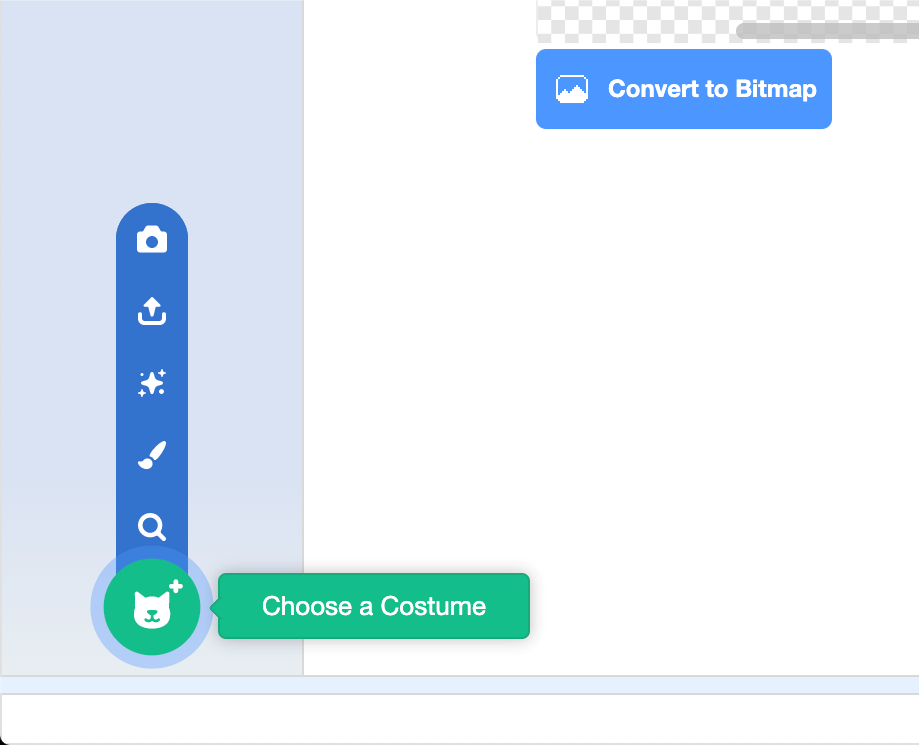
Zvoľte tlačidlo „Choose a Costume“ vľavo dole a vyberte z ponuky lupu.
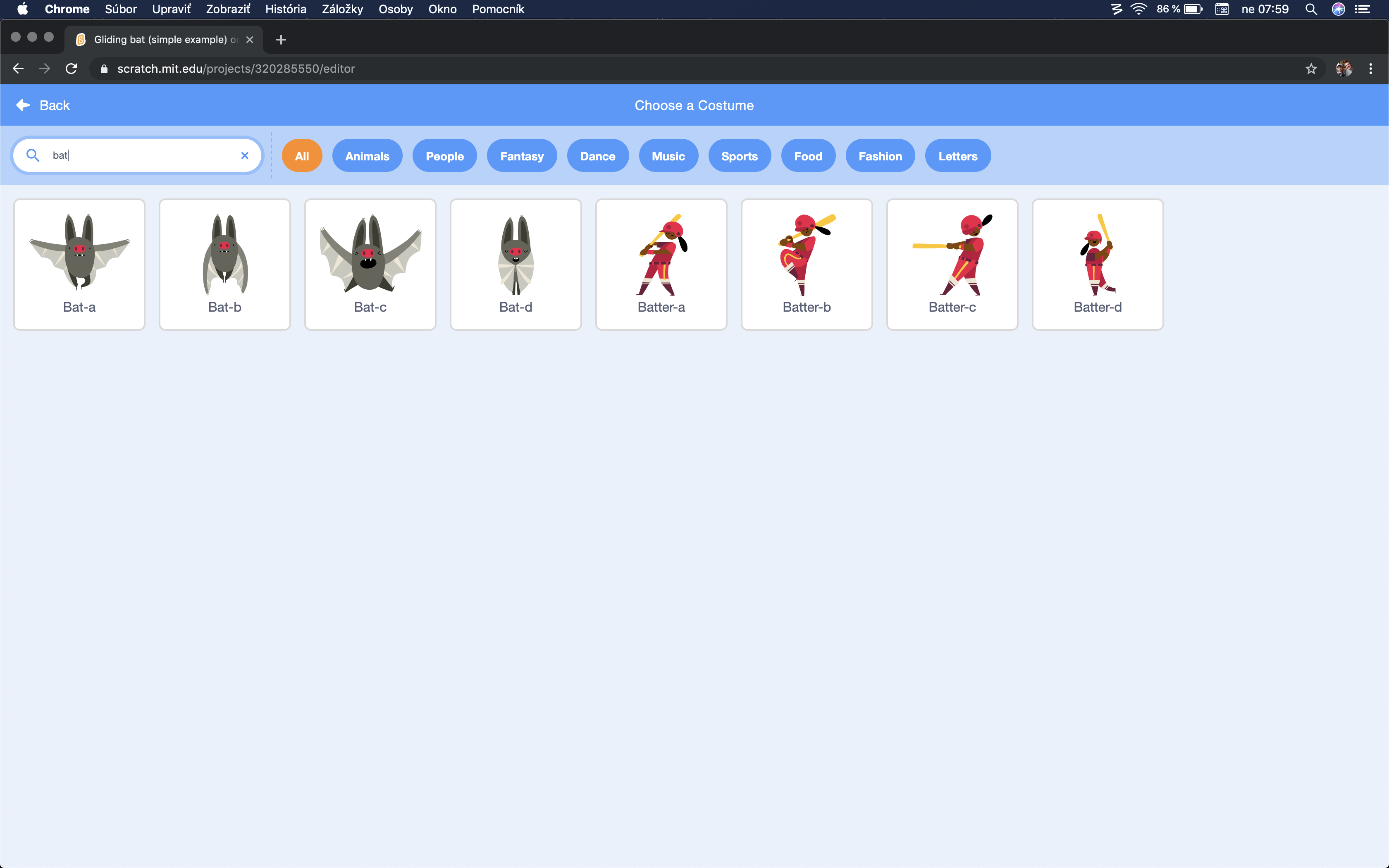
Do vyhľadávania zadajte „bat“ a zvoľte prvého netopiera. Postup opakujte pre všetky kostýmy netopiera.
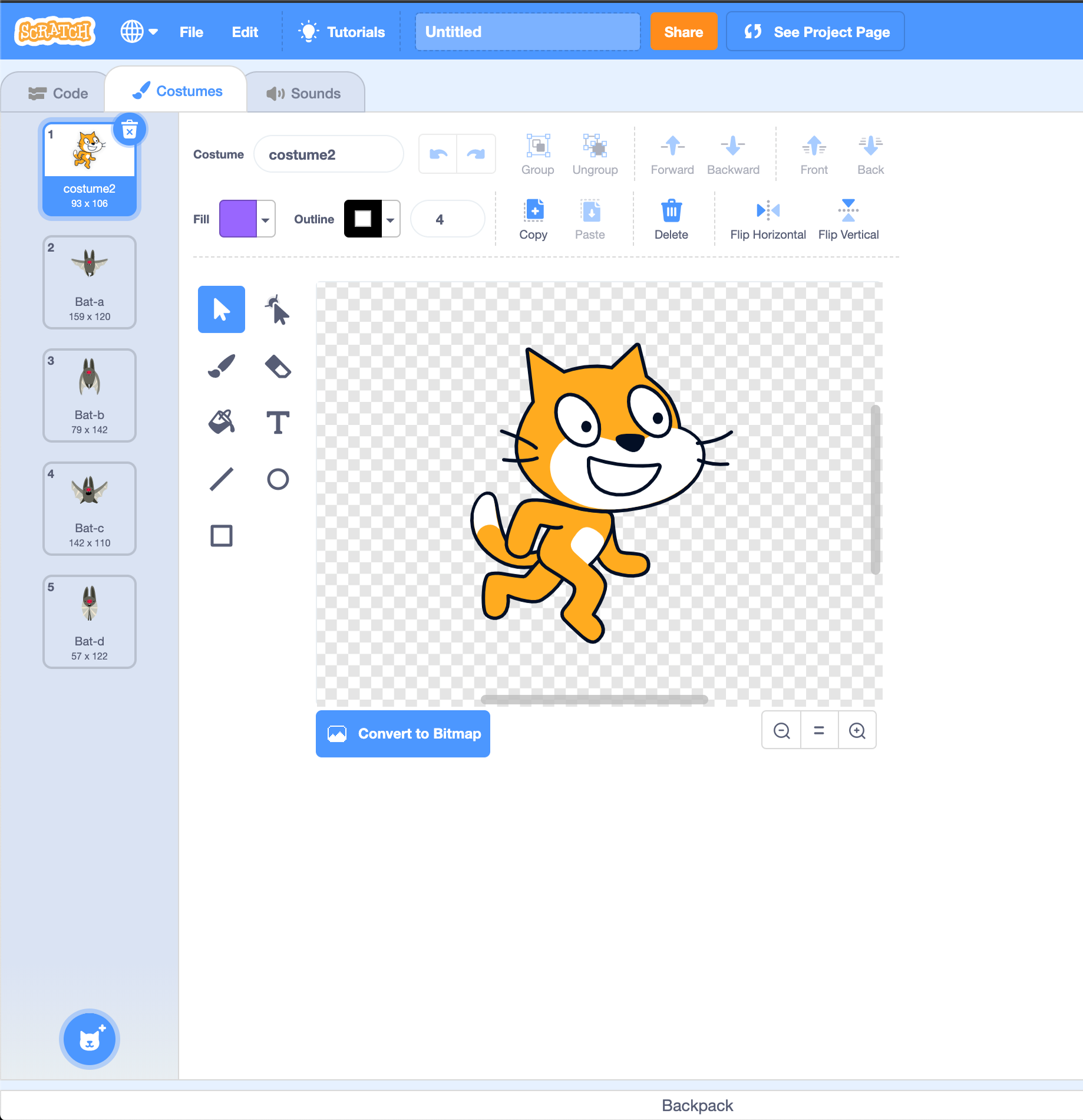
Nadbytočné kostýmy scratchovej mačky vymažte.
Potom vyberieme z ponuky blokov nekonečný cyklus, do ktorého vložíme blok zmeny na nasledujúci kostým a čakanie 0,25 s. Po kliknutí na blok cyklu začne netopier mávať krídlami.
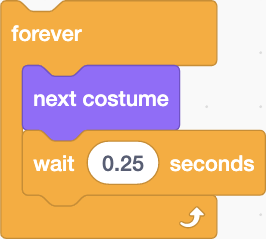
V ďalšej fáze pridáme ešte jeden nekonečný cyklus, do ktorého vložíme blok kĺzania sprajtu na náhodnú pozíciu s trvaním jednej sekundy. Po kliknutí na cyklus sa netopier začne náhodne pohybovať po scéne.
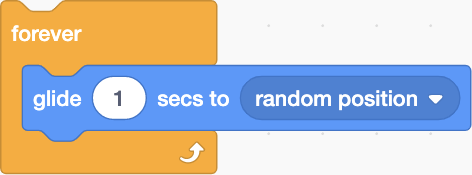
![]() Odkaz na prevzatie off‑line verzie projektu 31,76 kB (31,02 KiB), 29. 10. 2019
Odkaz na prevzatie off‑line verzie projektu 31,76 kB (31,02 KiB), 29. 10. 2019
Úvod | Poletujúci netopier | Kresliace akvárium s rybičkou | Štyri kvadranty | Praslička |
Sierpinského trojuholník | Skákajúca loptička | Ovládacie tlačidlá | Pochytaj hviezdičky!
Kresliace akvárium s rybičkou
Tento príklad ukáže nakreslenie mnohouholníka s postupne rastúcou hrúbkou čiary. Počas kreslenia bude kresliaci sprajt postupne miznúť a zmenšovať a spätne sa objavovať a zväčšovať. Využijeme rozšírenie „Pen“ (Pero), úpravu vizuálnych vlastností sprajtu, pohyb a otáčanie sprajtu, cyklus.
Najskôr zmeníme tvar sprajtu. V tejto ukážke sme využili akvárium s rybkou.
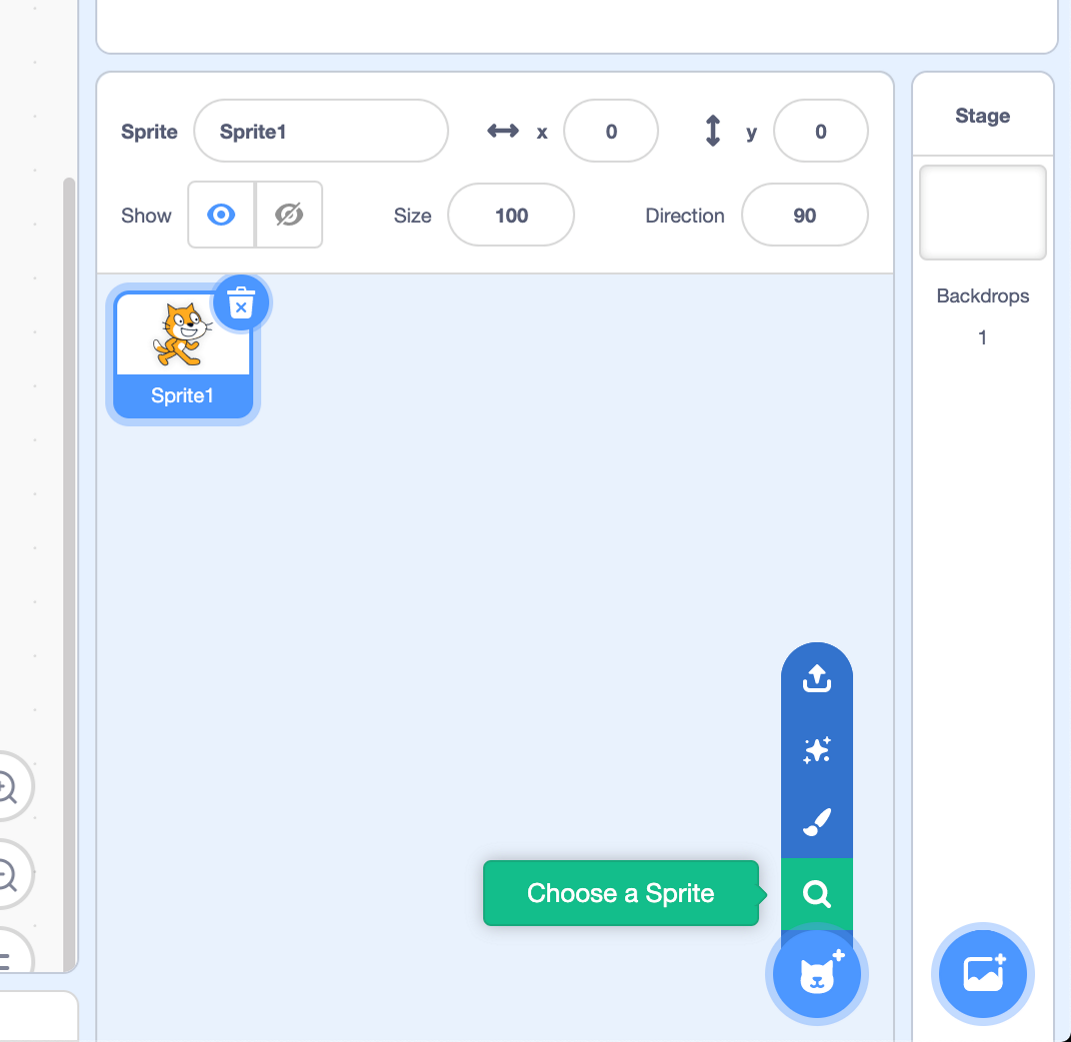
Zvoľte tlačidlo „Choose a Sprite“ vpravo dole a vyberte z ponuky lupu.
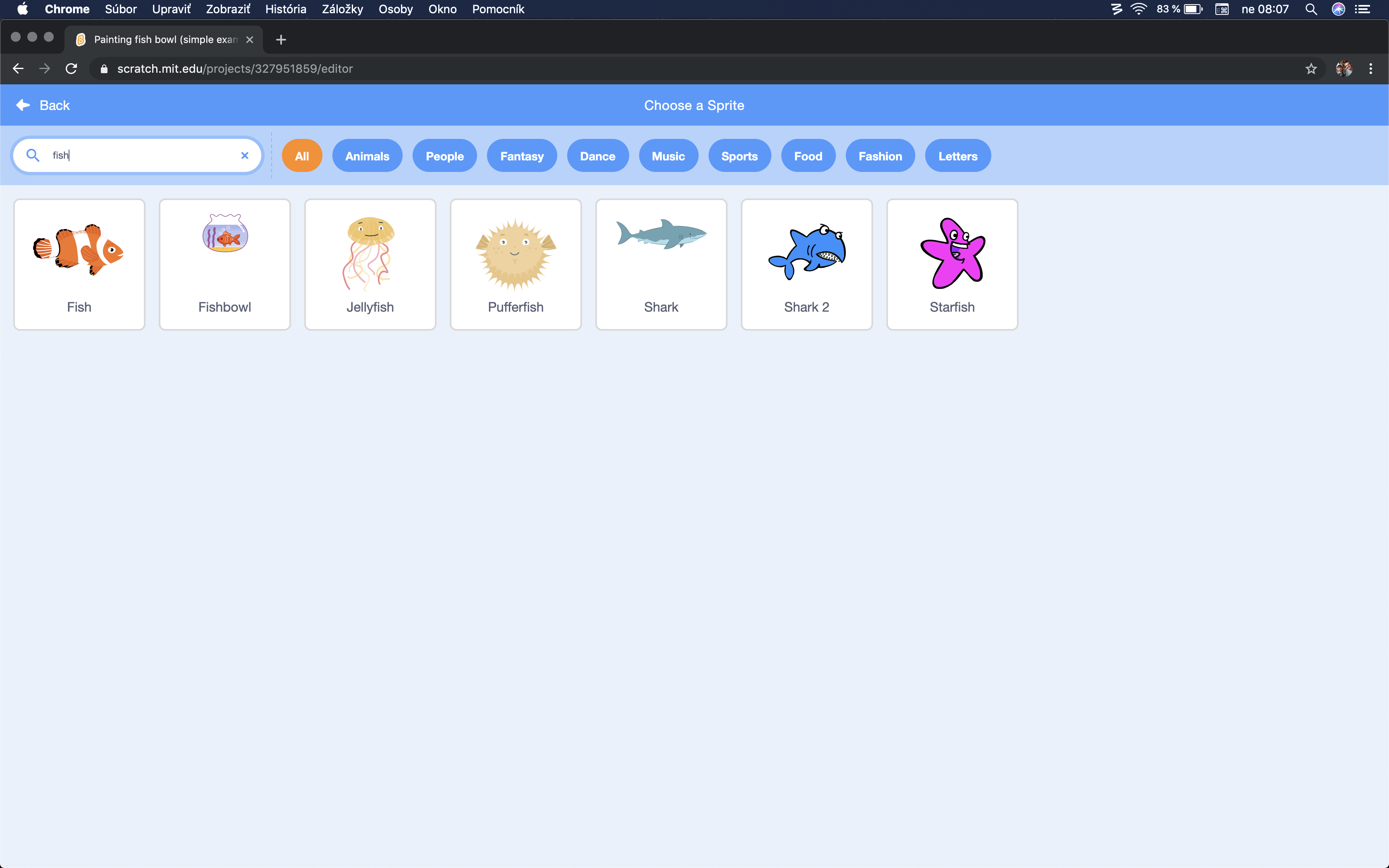
Do vyhľadávania zadajte „fish“ a zvoľte sprajt „Fishbowl“.
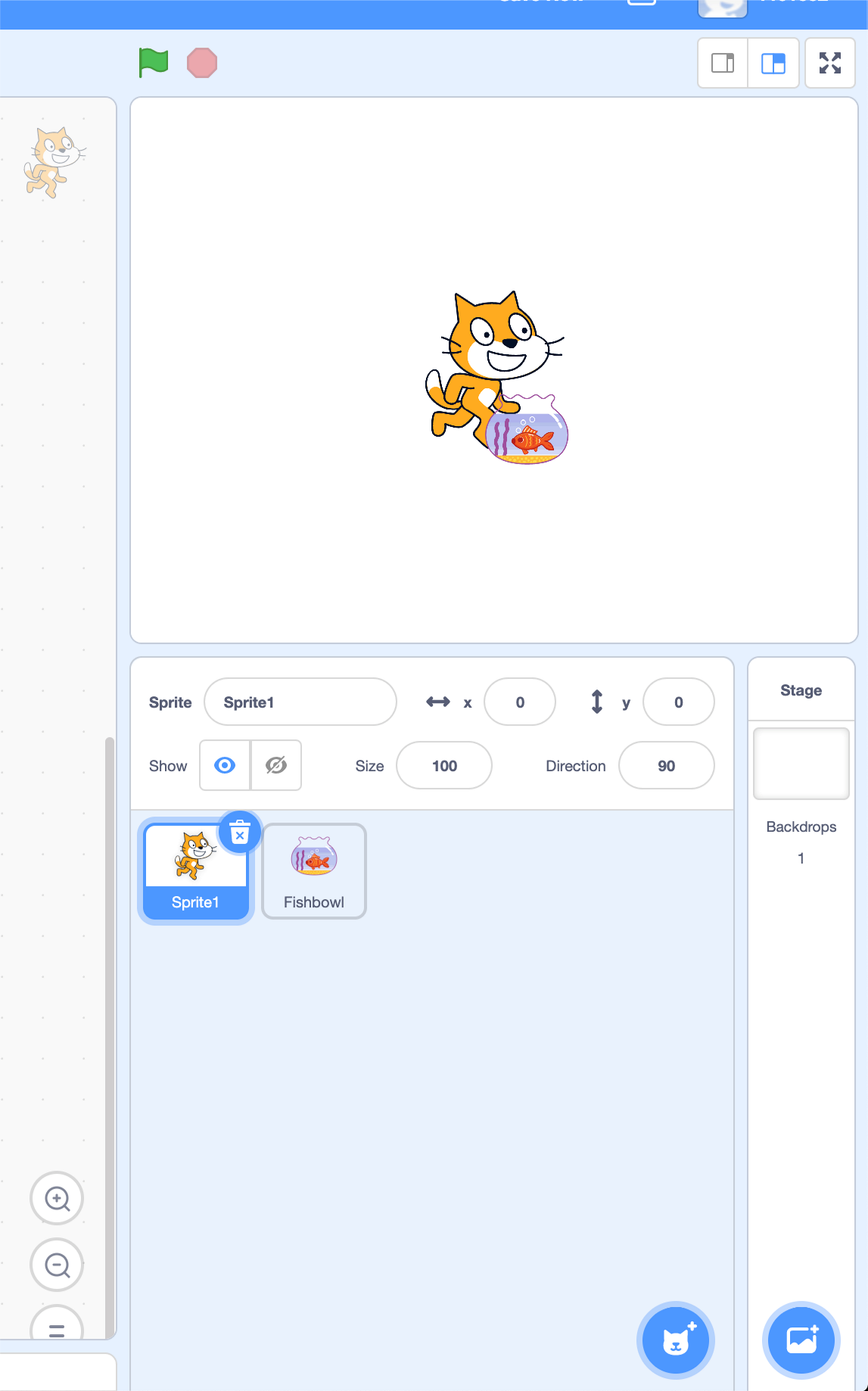
Pôvodný sprajt mačky môžeme vymazať.
Potom vytvoríme v príkazovej časti nasledujúcu sekvenciu blokov:
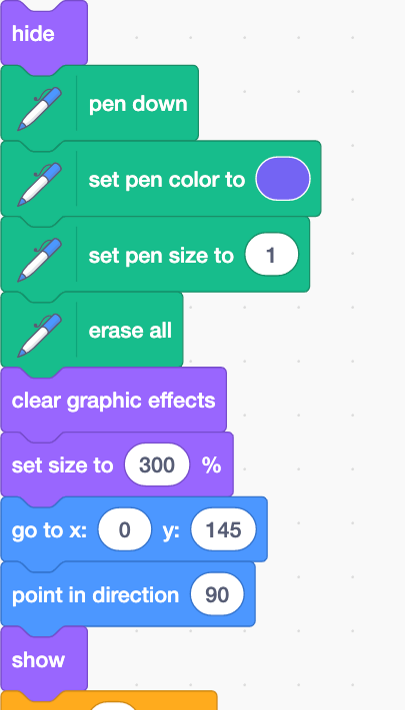 |
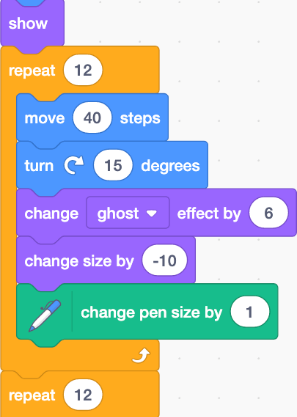 |
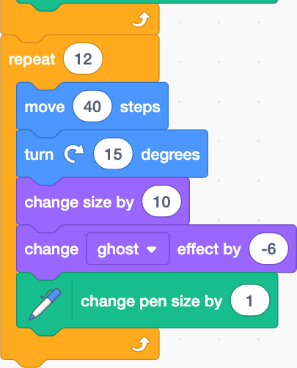 |
Prvé štyri zelené bloky nastavujú vlastnosti pera, za nimi nasleduje krátka sekvencia upravujúca vizuálne vlastnosti a polohu a orientáciu sprajtu a obidve tieto sekvencie sú uzavreté medzi príkazy „hide“ a „show“, ktoré zabezpečia to, aby sa pred úpravami sprajt skryl a po ich vykonaní spätne zobrazil (na cieľovej pozícii s nastavenými požadovanými vlastnosťami).
Po tejto úvodnej sekvencii nasledujú dva cykly. Otočenie o 360˚ po 15˚ vyžaduje 24 opakovaní, ktoré rozdelíme na dve časti. V prvej časti sa bude sprajt (počas otáčania a pohybu; o 40 krokov) zmenšovať a miznúť, v druhej časti spätne zobrazovať a zväčšovať (na poradí akcií veľmi nezáleží, môžete si vyskúšať, že aj po ich vymenení bude správanie prakticky rovnaké). Počas obidvoch opakovaní sa bude meniť hrúbka pera sprajtu.
Výsledok po kliknutí na našu sekvenciu bude vyzerať takto:
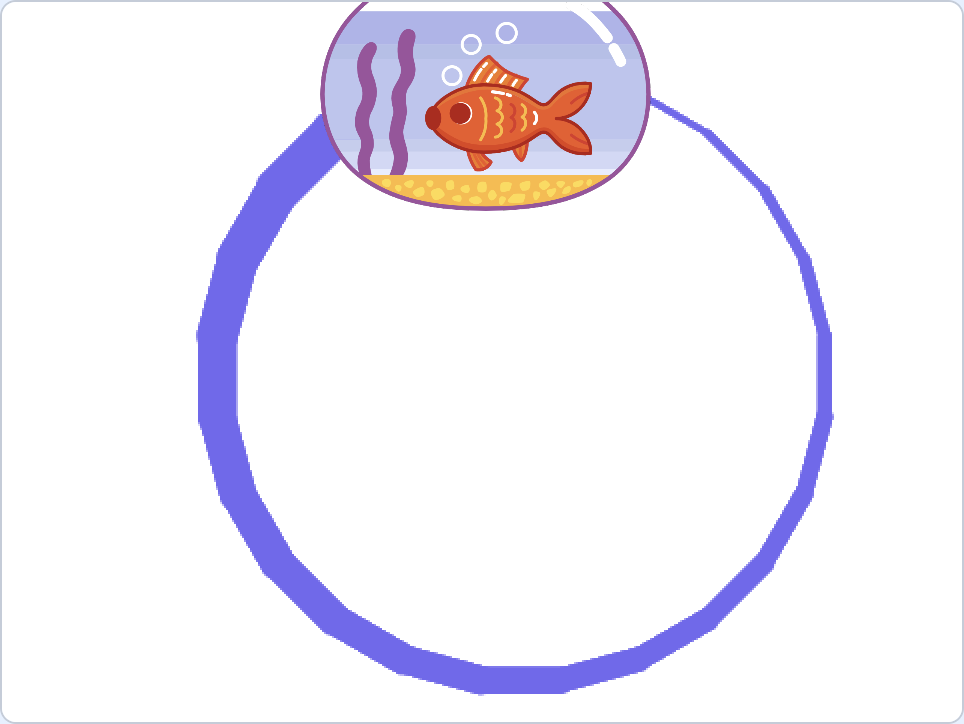
Ak by sme chceli lepšie vidieť, čo sa počas spustenia deje, mohli by sme do obidvoch cyklov zaradiť blok krátkeho čakania (napr. 0,1 s).
![]() Odkaz na prevzatie off‑line verzie projektu 17,40 kB (17,00 KiB), 29. 10. 2019
Odkaz na prevzatie off‑line verzie projektu 17,40 kB (17,00 KiB), 29. 10. 2019
Úvod | Poletujúci netopier | Kresliace akvárium s rybičkou | Štyri kvadranty | Praslička |
Sierpinského trojuholník | Skákajúca loptička | Ovládacie tlačidlá | Pochytaj hviezdičky!
Štyri kvadranty
V tomto príklade využijeme rozšírenie pera, opakovanie s vopred známym počtom iterácií, jednoduché vetvenie a definíciu vlastného bloku.
Na to, aby sme mohli používať bloky pera, musíme pridať rozšírenie Pero. Po pridaní tohto rozšírenia máme k dispozícii ďalší set blokov. Najskôr ich využijeme v rámci vlastného definovaného bloku, ktorý nazveme „Draw dash“. Do tohto nášho bloku vložíme tri bloky: položenie pera, presunutie pera o 10 krokov a zdvihnutie pera. Tým nakreslíme na scénu krátku čiarku.
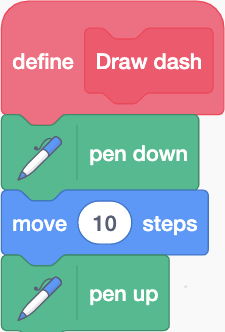
Aby sme mohli rýchlo zresetovať scénu, vytvoríme jednoduchú sekvenciu pozostávajúcu z dvojice blokov: vymazanie scény a presun pera na súradnice [0; 0]. Vždy, keď klikneme na túto sekvenciu, vymaže sa obsah plátna a pero sa presunie do stredu plátna.
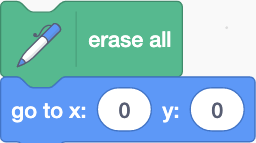
Potom vytvoríme jednu dlhšiu sekvenciu blokov, ktorej cieľom bude nakresliť sto čiarok, pričom každý kvadrant bude obsahovať čiarku s mierne odlišnou vlastnosťou. Vytvoríme dve pravidlá: 1. čiarky v pravej polovici plátna budú mať inú farbu, než čiarky v ľavej polovici a 2. čiarky v hornej polovici budú mať odlišný sklon oproti čiarkam v dolnej polovici.
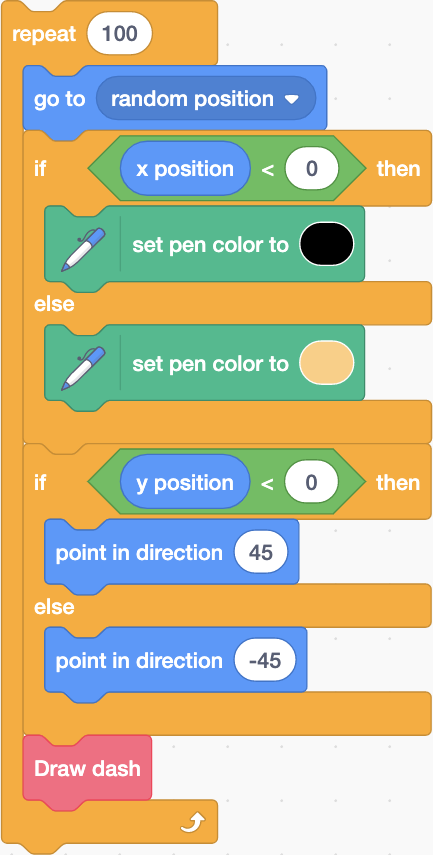
Na vytvorenie pravidiel použijeme blok jednoduchého vetvenia, do ktorého vložíme príkazy pre jednotlivé pravidlá. Pravú a ľavú časť scény vieme odlíšiť porovnaním x‑ovej súradnice a spodnú časť od hornej zasa s pomocou porovnania y‑ovej súradnice.
Obidve vetvenia zreťazíme do bloku opakovania s počtom iterácií 100. Pred vetvenia vložíme blok na náhodnú zmenu pozície a za opakovania blok spustenia nášho bloku „Draw dash“. Na zvýraznenie môžeme upraviť hrúbku čiary. Po kliknutí na túto sekvenciu bude sprajt skákať a kresliť čiarky. Výsledok je na nasledujúcom obrázku.
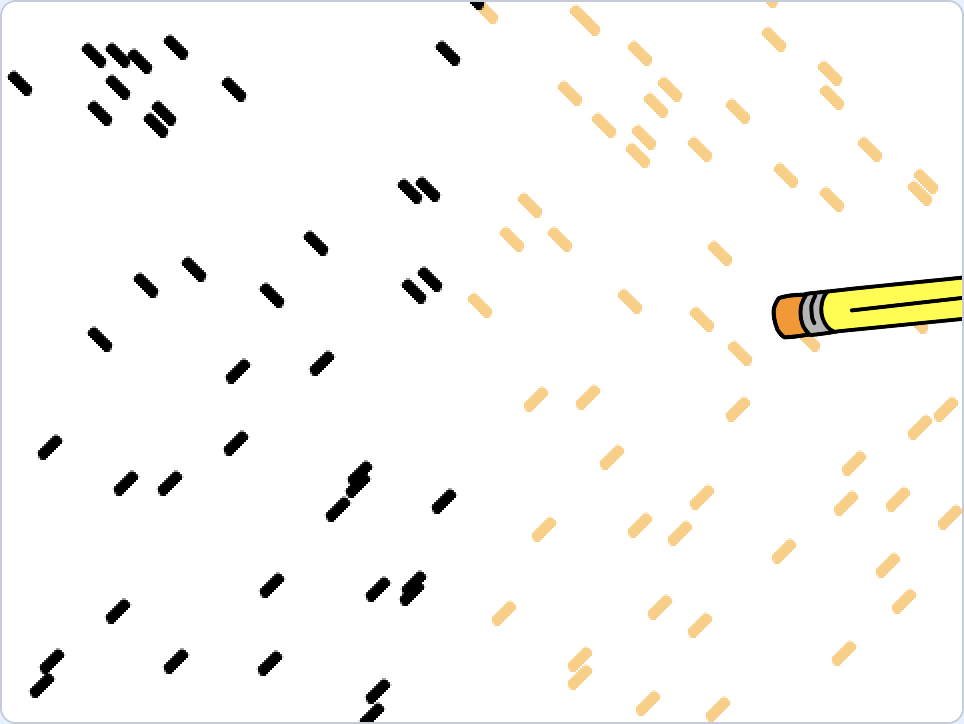
Keď zaradíme ešte jeden blok na spustenie „Draw dash“ za náhodnú zmenu súradnice, pred vetvenia (obrázok vyššie), tak sa výsledok zmení takto:
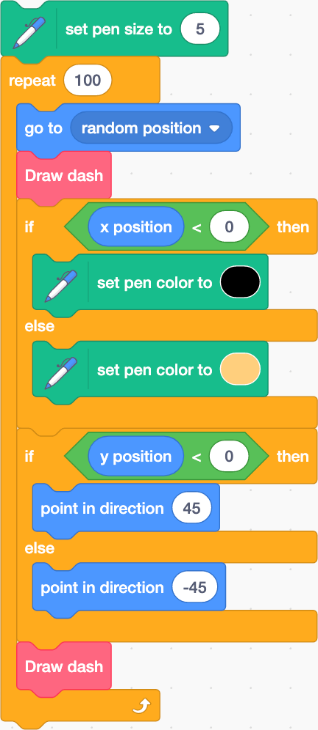 |
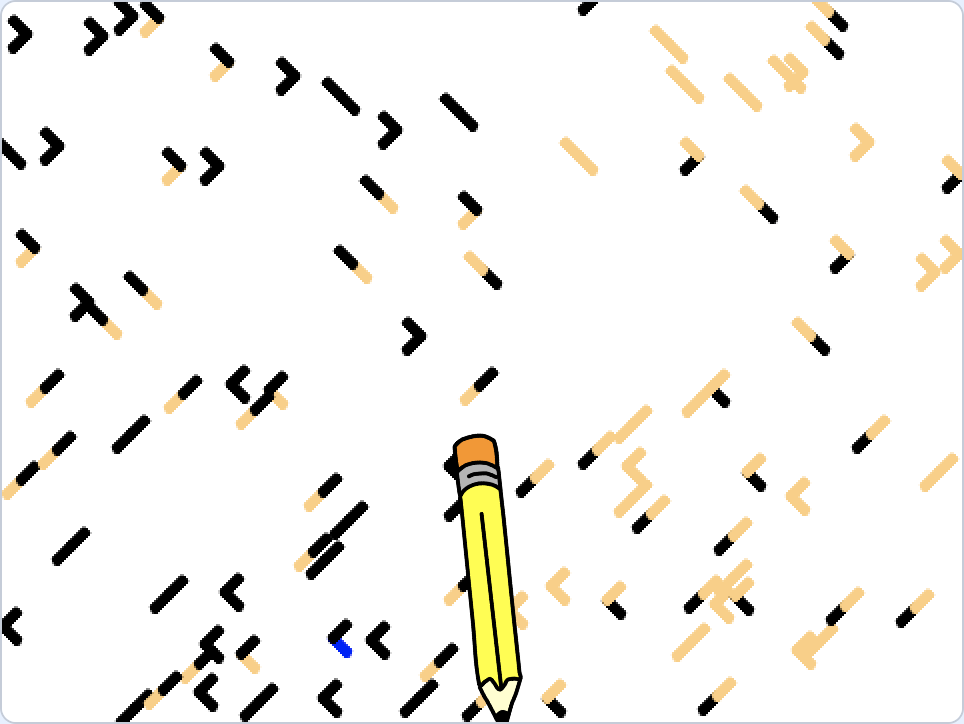 |
![]() Odkaz na prevzatie off‑line verzie projektu 8,19 kB (8,00 KiB), 29. 10. 2019
Odkaz na prevzatie off‑line verzie projektu 8,19 kB (8,00 KiB), 29. 10. 2019
Úvod | Poletujúci netopier | Kresliace akvárium s rybičkou | Štyri kvadranty | Praslička |
Sierpinského trojuholník | Skákajúca loptička | Ovládacie tlačidlá | Pochytaj hviezdičky!
Praslička
Tento príklad ukazuje, ako sa dajú s pomocou Scratchu kresliť jednoduché fraktálne útvary. Spolu si nakreslíme jednoduchú prasličku. Využijeme rozšírenie Pera, pohyb sprajtu a rekurziu.
Najskôr si vytvoríme rekurzívny vlastný blok „branch“. S pomocou bloku podmieneného spracovania zabezpečíme ukončenie rekurzie pri dĺžke 10 krokov. Vo vnútri podmieneného spracovania budeme upravovať kreslenie perom tak, aby sme docielili vytvorenie požadovaného prírodného útvaru (prasličky). Nezaobídeme sa bez rekurzie.
Prvé dva bloky vnorenej sekvencie (zelené) upravujú vlastnosti pera tak, aby sa naša rastlinka postupne stenčovať. V ďalšej sekvencii sa postupne pohybujeme a otáčame tak, aby sme zabezpečili, že pred a po každom rekurzívnom volaní bude mať sprajt rovnakú orientáciu. Je to dôležité. Ak by sme tento aspekt zanedbali, kreslenie by nebolo konzistentné a získali by sme úplne odlišný útvar.
Aby sme počas rekurzívneho pohybu nekreslili čiaru rastlinky dvakrát, je výhodné zdvihnúť pero vždy, keď sa pohybujeme smerom dozadu a položiť vtedy, keď sa pohybujeme dopredu. Celý rekurzívny blok bude vyzerať takto:
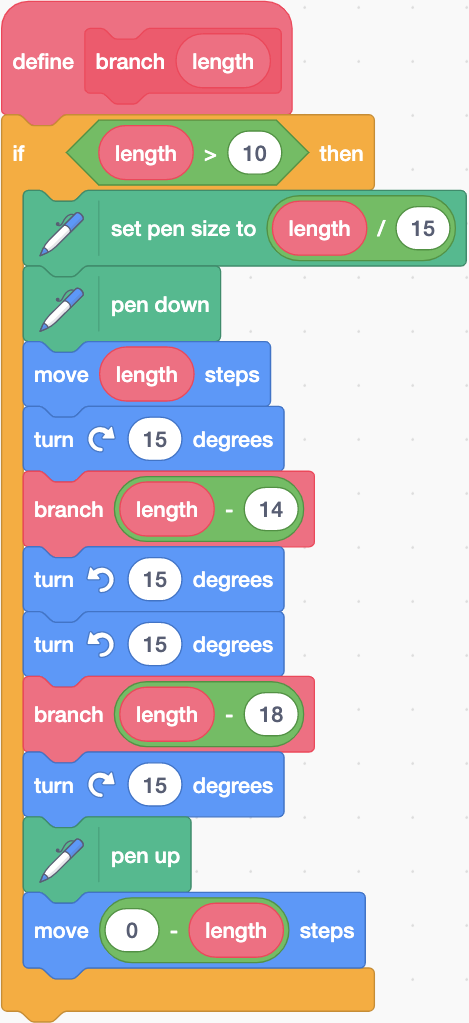
Nakoniec vytvoríme reakciu na kliknutie na zástavku („Go“), v ktorej nastavíme vlastnosti nášho sprajtu a zabezpečíme prvé spustenie nášho rekurzívneho bloku.
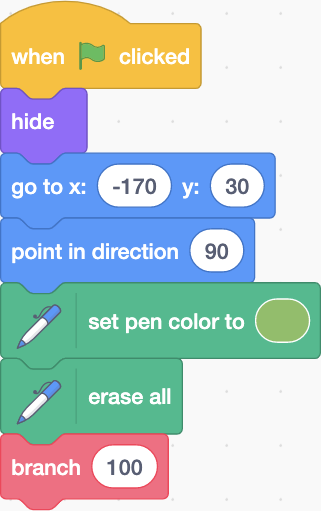
Nakreslená rastlinka bude vyzerať takto:
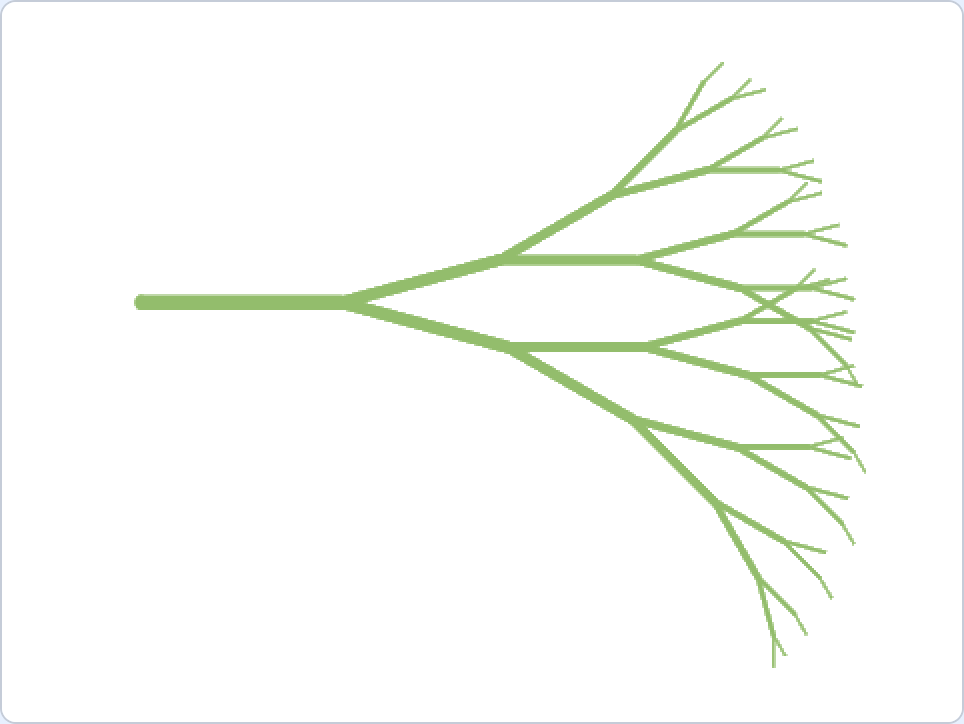
| Tip: | Na rýchlejšie nakreslenie rastlinky je výhodné zapnúť rýchly režim: Edit – Turn on Turbo Mode. |
![]() Odkaz na prevzatie off‑line verzie projektu 43,55 kB (42,53 KiB), 29. 10. 2019
Odkaz na prevzatie off‑line verzie projektu 43,55 kB (42,53 KiB), 29. 10. 2019
Úvod | Poletujúci netopier | Kresliace akvárium s rybičkou | Štyri kvadranty | Praslička |
Sierpinského trojuholník | Skákajúca loptička | Ovládacie tlačidlá | Pochytaj hviezdičky!
Sierpinského trojuholník
V tomto príklade si ukážeme, ako nakresliť iný fraktálny útvar. Ide o takzvaný Sierpinského trojuholník. Je to relatívne známy tvar, ktorý sa dá vytvoriť rôznymi spôsobmi. Vzniká rekurzívnym vyberaním strednej časti ľubovoľného rovnostranného trojuholníka. My si tento tvar nakreslíme s pomocou čiar. Budeme potrebovať rozšírenie Pero, využijeme opakovanie, zoznam, pohyb sprajtu a rekurziu.
Na správne nakreslenie celého útvaru je dôležité si uvedomiť základný princíp celého správania. Rekurziu musíme vykonať vždy v strede každej strany kresleného rovnostranného trojuholníka. Skutočný fraktálny útvar siaha do nekonečnej hĺbky (jeho kreslenie by sa nikdy neskončilo), my však nemáme k dispozícii nekonečne veľa času, preto sa musíme uspokojiť s nakreslením útvaru s určitou presnosťou.
Na naše účely postačí, keď rekurziu ukončíme pri dĺžke strany päť krokov. Počas vykonávania rekurzívneho vlastného bloku budeme používať zoznam „halfs“ (musíme ho vytvoriť vopred), do ktorého budeme priebežne ukladať (a mazať) aktuálne dĺžky kreslenia v krokoch. Bez týchto akcií, by sme sa veľmi rýchlo by sme nemali prehľad o správnych dĺžkach kreslenia počas dlhej reťaze rekurzií.
Pozorne analyzujte náš vlastný definovaný blok „triangle“ na nasledujúcom obrázku:
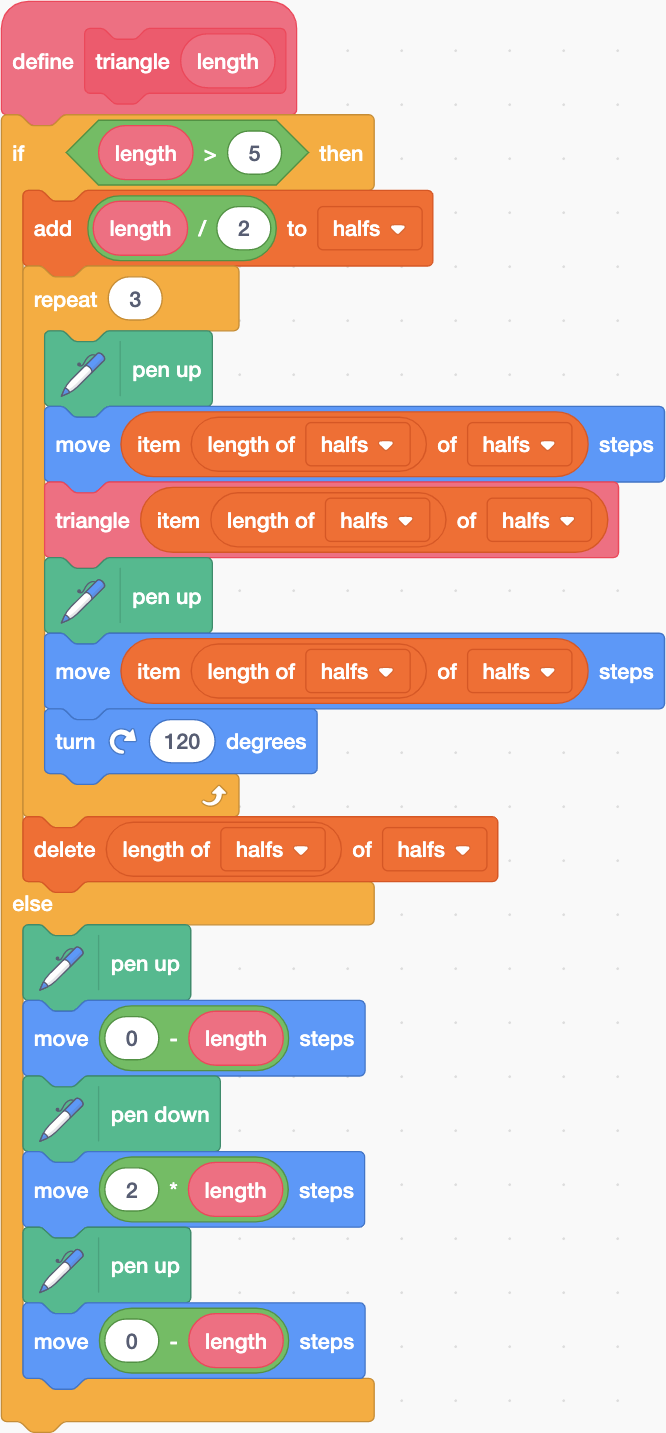
Pozostáva z jednoduchého vetvenia. Podmienka určuje ukončenie rekurzie pri dĺžke päť krokov. Hneď prvým príkazom v hlavnej vetve je uloženie ďalšieho prvku do nášho zoznamu „halfs“. Za ním nasleduje cyklus s tromi opakovaniami. Ten bude zabezpečovať kreslenie trojuholníkov. Uhol otáčania sprajtu je 120˚. Zdôvodniť to môžeme dvojako: 1. tri, krát stodvadsať, je tristošesťdesiat (čiže jedno úplné otočenie okolo svojej osi); 2. sprajtom musíme otáčať o kvázi „vonkajší“ (v skutočnosti doplnkový) uhol rovnostranného trojuholníka, nie o vnútorný (ktorý je 60˚).
Vo vnútri cyklu je okrem otáčania vykonávaný pohyb o polovicu aktuálnej dĺžky, ktorú čítame z aktuálneho prvku zoznamu „halfs“, rekurzívne volanie tohto bloku a dokončenie pohybu o polovicu dĺžky. Zdvihnutie pera, ktoré v cykle vidíme je vykonané v podstate „pre istotu“. Malo by byť zabezpečené príkazom v alternatívnej vetve a môžete si sami skúsiť, čo sa stane, keď ho odtiaľto vymažete.
Dokončenie celého algoritmu je v alternatívnej vetve, v ktorej sa nachádza nakreslenie čiarky na poslednej úrovni rekurzie. Kreslenie je vykonané tak, aby sa čiarka nakreslila s dvojnásobnou dĺžkou a to presne so stredom na aktuálnej pozícii sprajtu – sprajt najprv cúvne o aktuálnu dĺžku so zdvihnutým perom, potom nakreslí čiarku s dvojnásobnou dĺžkou a nakoniec sa vráti späť do východiskového bodu.
V reakcii na kliknutie na štartovaciu zástavku „Go“ sú vykonané úvodné nastavenia sprajtu a prvé volanie rekurzívneho bloku „triangle“:
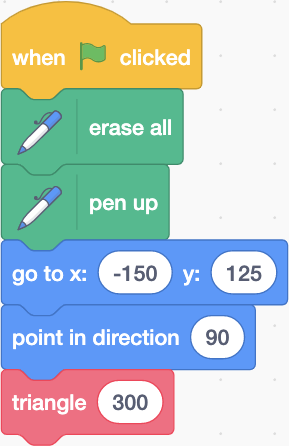
Výsledok kreslenia vyzerá takto:
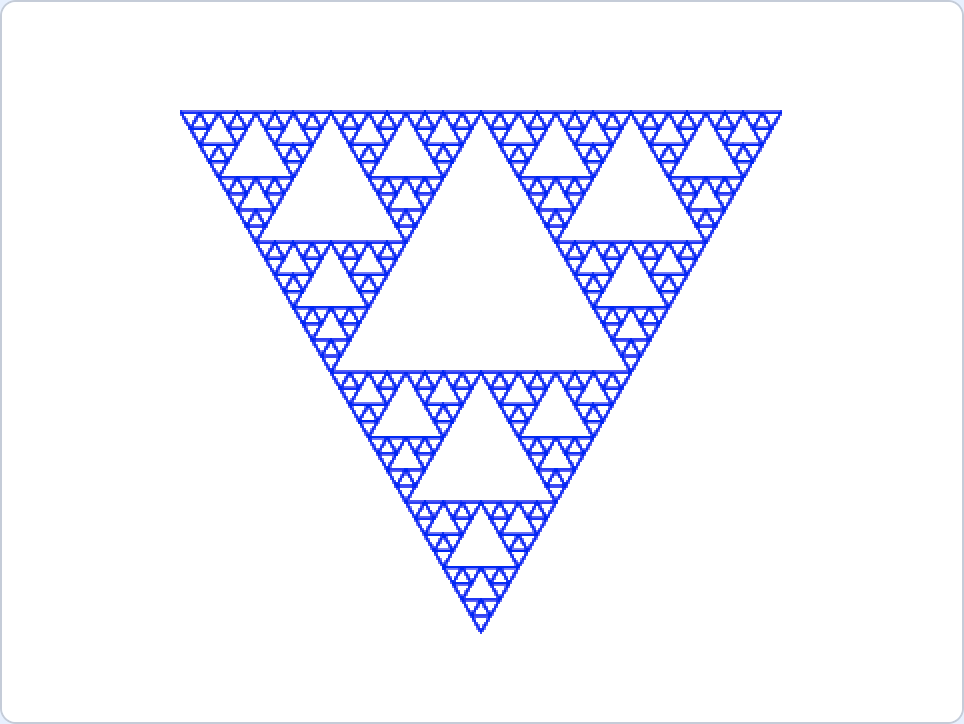
| Tip: | Na rýchlejšie nakreslenie fraktálu Sierpinského trojuholníka je výhodné zapnúť rýchly režim: Edit – Turn on Turbo Mode. |
![]() Odkaz na prevzatie off‑line verzie projektu 43,98 kB (42,94 KiB), 29. 10. 2019
Odkaz na prevzatie off‑line verzie projektu 43,98 kB (42,94 KiB), 29. 10. 2019
Úvod | Poletujúci netopier | Kresliace akvárium s rybičkou | Štyri kvadranty | Praslička |
Sierpinského trojuholník | Skákajúca loptička | Ovládacie tlačidlá | Pochytaj hviezdičky!
Skákajúca loptička
V tomto príklade si ukážeme implementáciu jednoduchej fyziky skákajúcej loptičky. Využijeme zmenu pozadia, zmenu sprajtu, pohyb sprajtu, premennú, podmienené spracovanie, automatický odraz sprajtu a časovač.
Najprv upravíme pozadie. Kliknite na „Choose a Backdrop“ vpravo dole a zvoľte lupu. Zadajte do vyhľadávania „hay“ a zvoľte ponúknuté pozadie („Hay Field“).
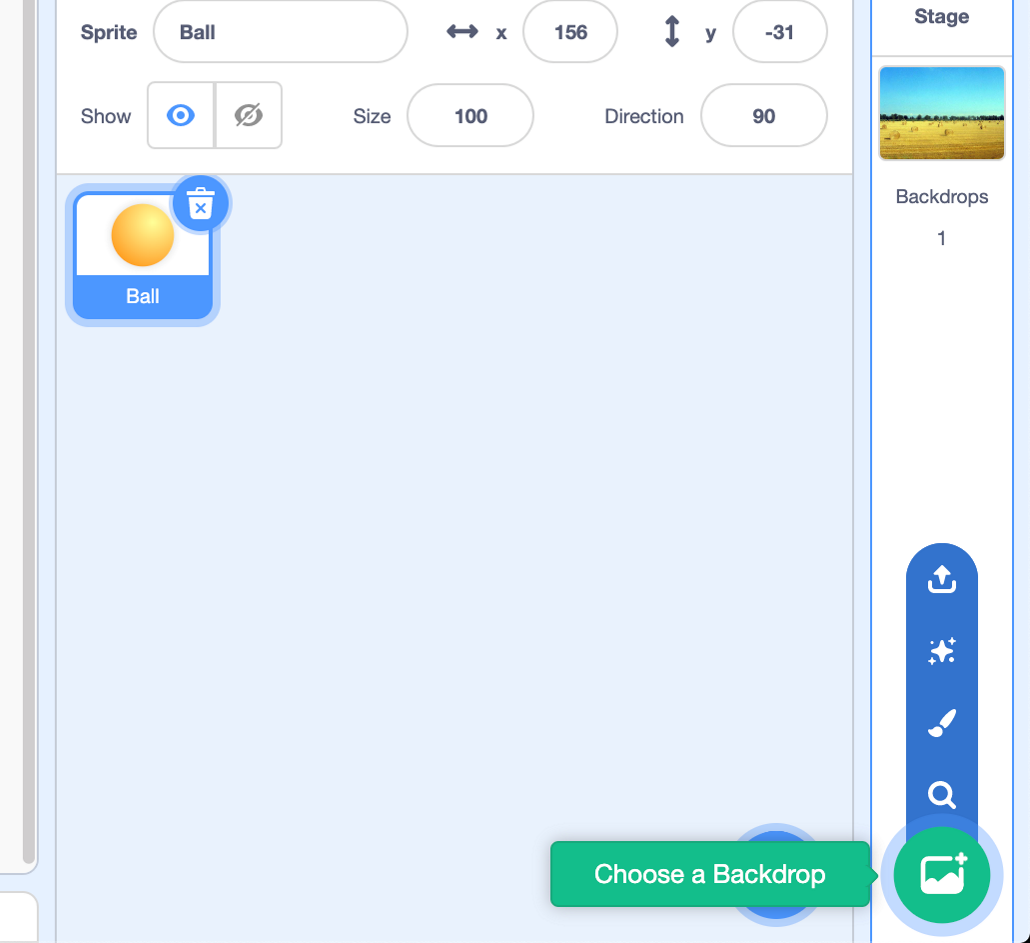
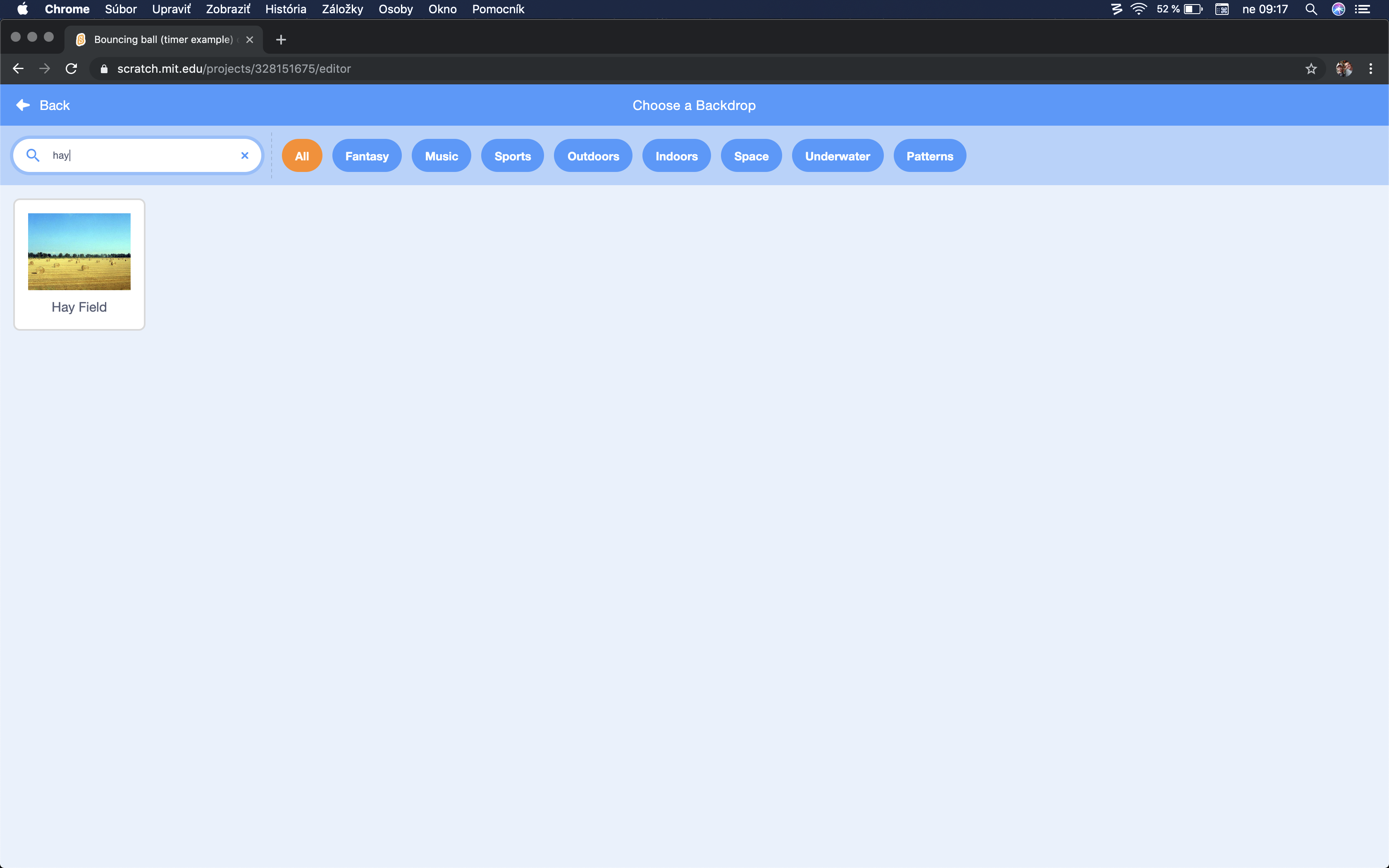
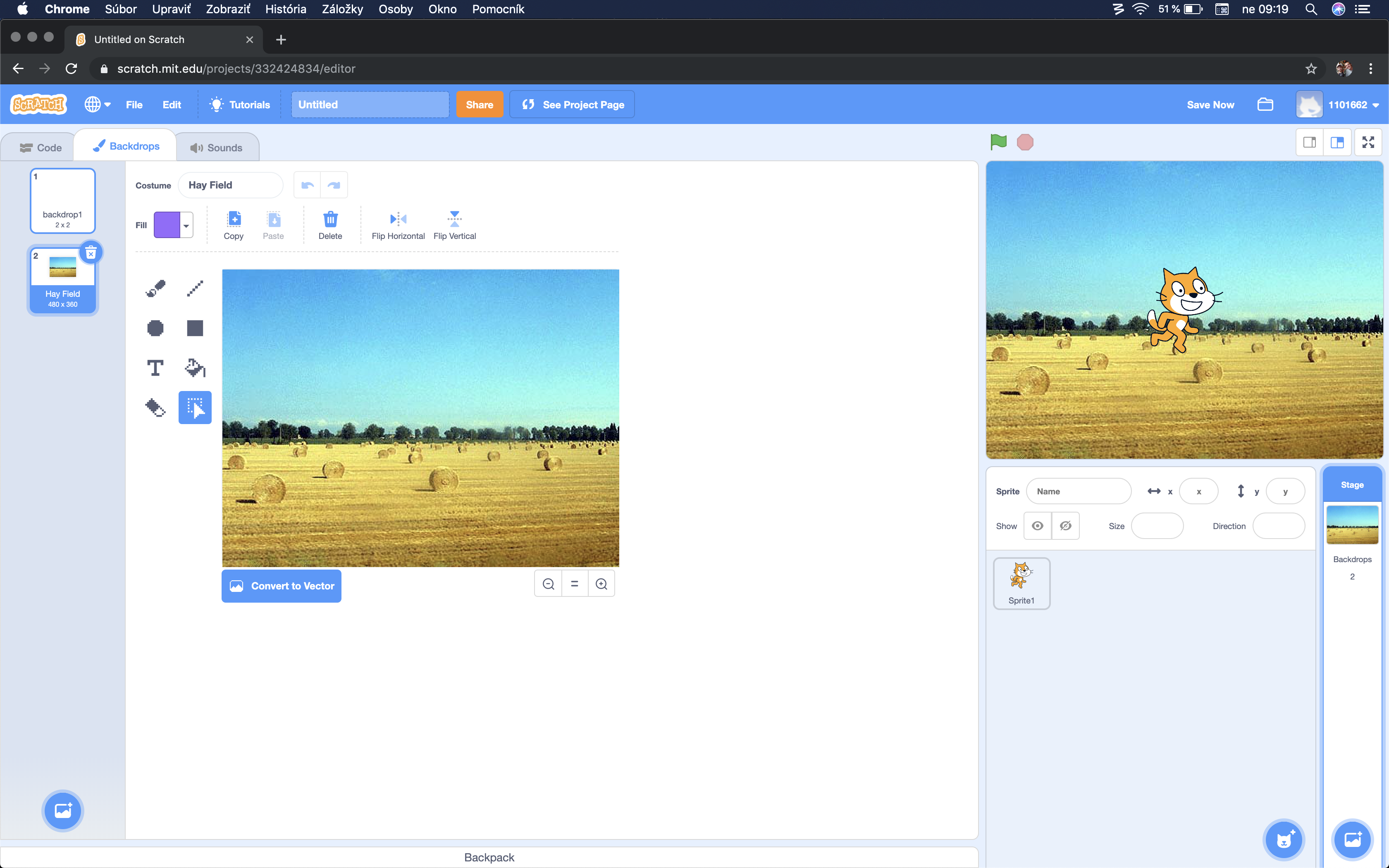
Nadbytočné prázdne pozadie (vľavo hore) môžeme vymazať.
Potom zmeníme tvar sprajtu. Postupujeme podobne ako v predchádzajúcich príkladoch. Nami zvolený sprajt sa volá „Ball“. Na správne fungovanie tohto príkladu musíme nastaviť hodnotu smeru sprajtu na 90˚ – zmeňte hodnotu „Direction“.
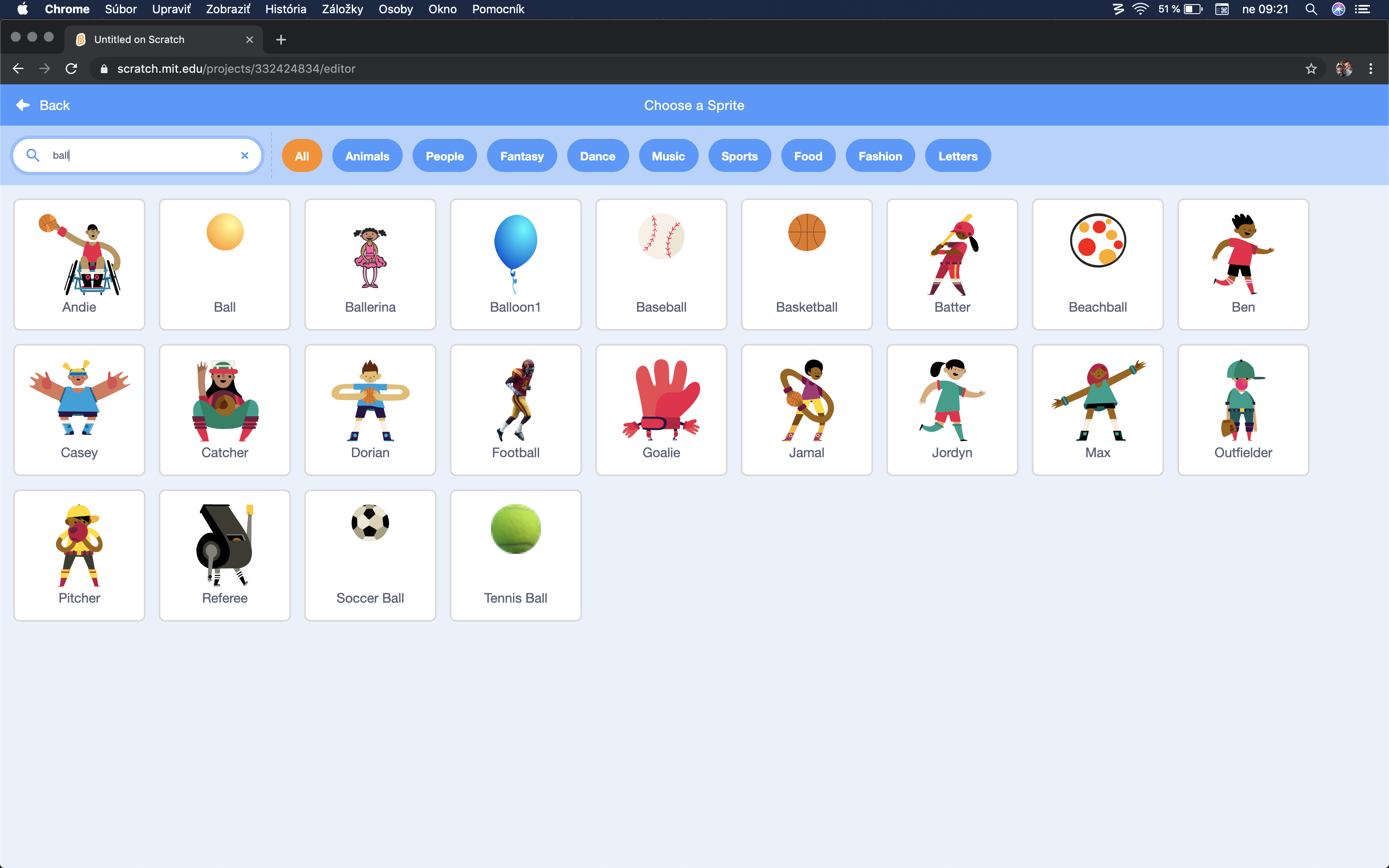
Pozorne si pozrite obsah nasledujúcej reakcie na časovač:
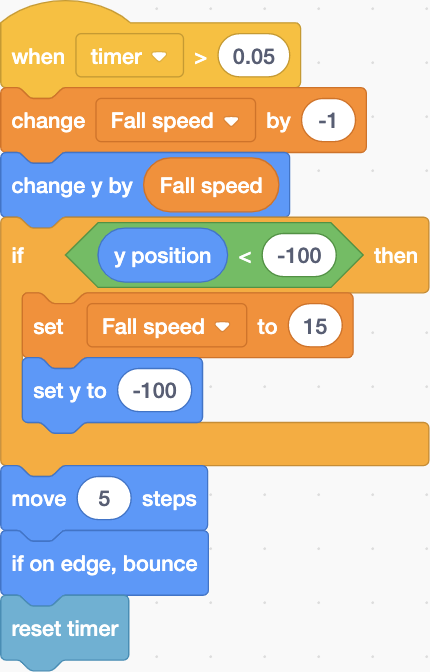
Spúšťa sa každých 50 milisekúnd a vykoná tieto akcie:
Upraví hodnotu nami definovanej premennej „Fall speed“ o jednotku smerom nadol (odčíta jednotku).
Upraví aktuálnu vertikálnu polohu loptičky (y‑ovú súradnicu) o aktuálnu hodnotu premennej „Fall speed“.
Overí, či vertikálna poloha klesla pod zápornú stovku. Ak áno, nastaví hodnotu premennej „Fall speed“ na kladných 15 krokov a „zresetuje“ hodnotu y‑ovej súradnice presne na hodnotu zápornej stovky (aby sme simulovali náraz na pevnú zem a aby sme zabránili prípadným nezrovnalostiam v rámci opakovaného vykonávania tejto reakcie).
Potom posunie loptičku aktuálnom smere o päť krokov. Táto akcia bude posúvať loptičku sprava doľava a naopak.
Nakoniec vykonáme dve akcie: test toho, či loptička narazila na okraj pracovného plátna a ak áno, automatické odrazenie sa opačným smerom; reset časovača (inak by náš časovač nefungoval správne).
Príklad sa dá spustiť buď kliknutím na zástavku „Go“, alebo kliknutím na sekvenciu reakcie na časovač. V obidvoch prípadoch je efekt rovnaký. Loptička bude donekonečna skákať po ploche (a toto správanie sa v aktuálnej verzii Scratchu nedá vypnúť ani po kliknutí na červené tlačidlo „Stop“).
![]() Odkaz na prevzatie off‑line verzie projektu 353,43 kB (345,14 KiB), 29. 10. 2019
Odkaz na prevzatie off‑line verzie projektu 353,43 kB (345,14 KiB), 29. 10. 2019
Úvod | Poletujúci netopier | Kresliace akvárium s rybičkou | Štyri kvadranty | Praslička |
Sierpinského trojuholník | Skákajúca loptička | Ovládacie tlačidlá | Pochytaj hviezdičky!
Ovládacie tlačidlá
Tento príklad demonštruje jednu z možností ako si pripraviť a použiť vlastné ovládacie prvky k hre alebo miniaplikácii. Vytvoríme si dve tlačidlá, ktorými budeme ovládať postavičku scratchovej mačky pripravenej na let (prípadne lietajúcej).
Prvým krokom tohto návodu je vloženie letiacej mačky.

Podobne ako v predchádzajúcich návodoch vložte nový tvar. My sme volili tvar s názvom „Cat Flying“ (tvar na kartičke úplne vpravo hore na obrázku nižšie).
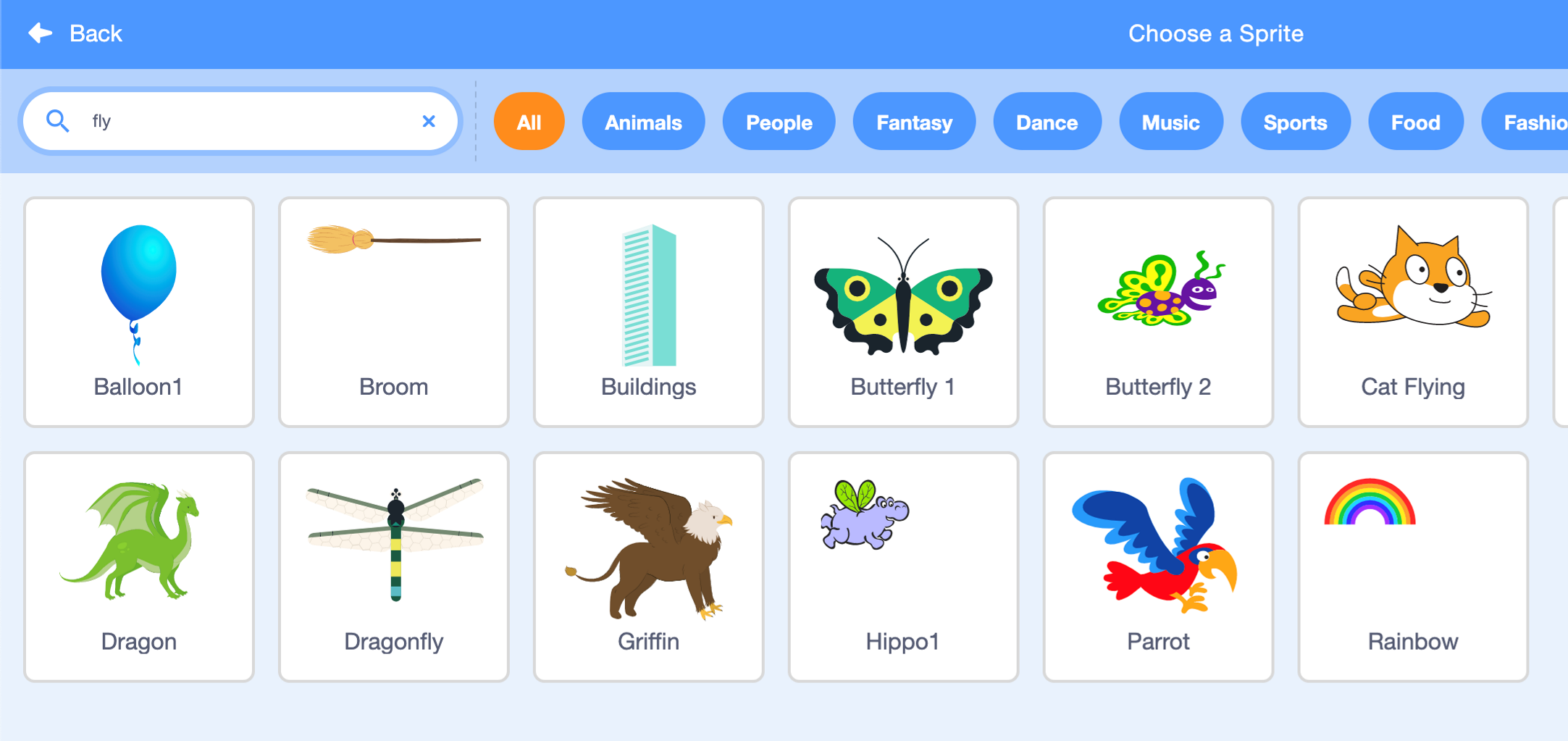
Kostým mačky sme naklonovali, jeho klon sme premenovali na „cat flying‑b“ a prevrátili sme ho vertikálne (čiže podľa horizontálnej osi).
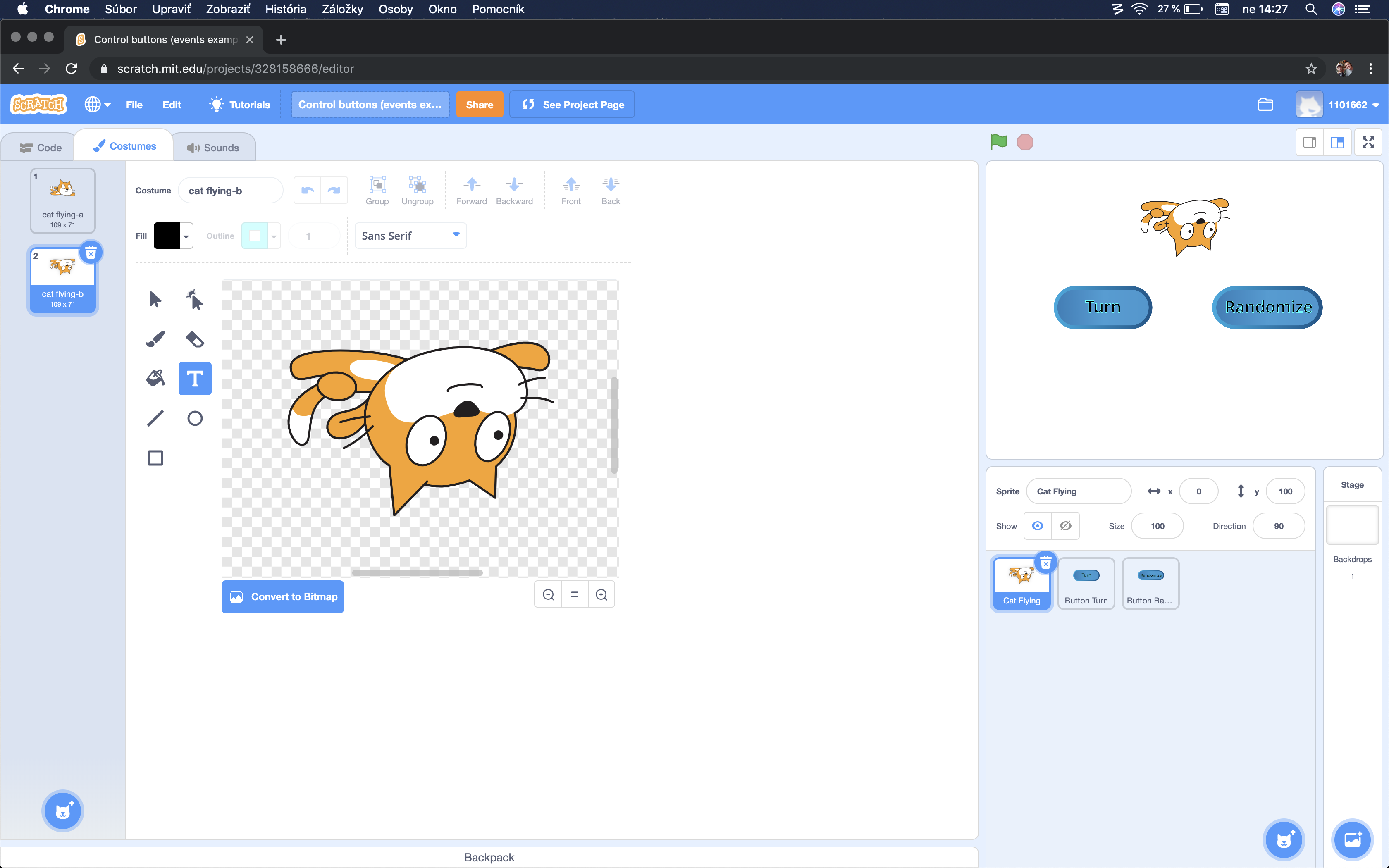
Klon kostýmu mačky je prevrátený dole hlavou úmyselne, pretože pri otočení sprajtu na mínus deväťdesiat stupňov bude jeho tvar smerovať správne.
Ďalším krokom návodu je pridanie dvoch tlačidiel. Zvolili sme pre nich tvar „Button2“.
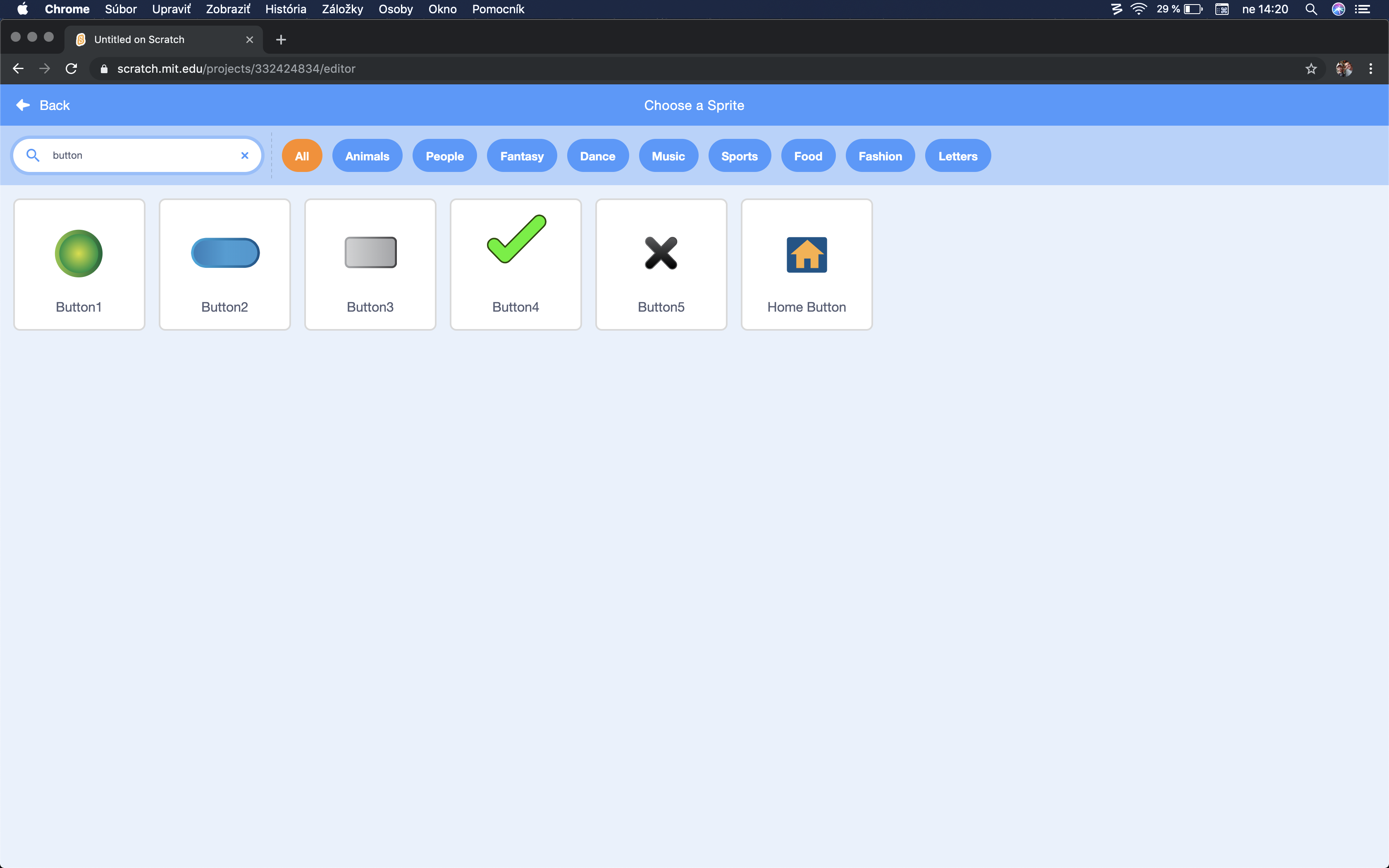
V editore kostýmov sme obidve upravili, aby obsahovali text podľa nášho želania. Prvému tlačidlu (ktoré sme náležite pomenovali) sme pridali text „Turn“ a druhému „Randomize“.
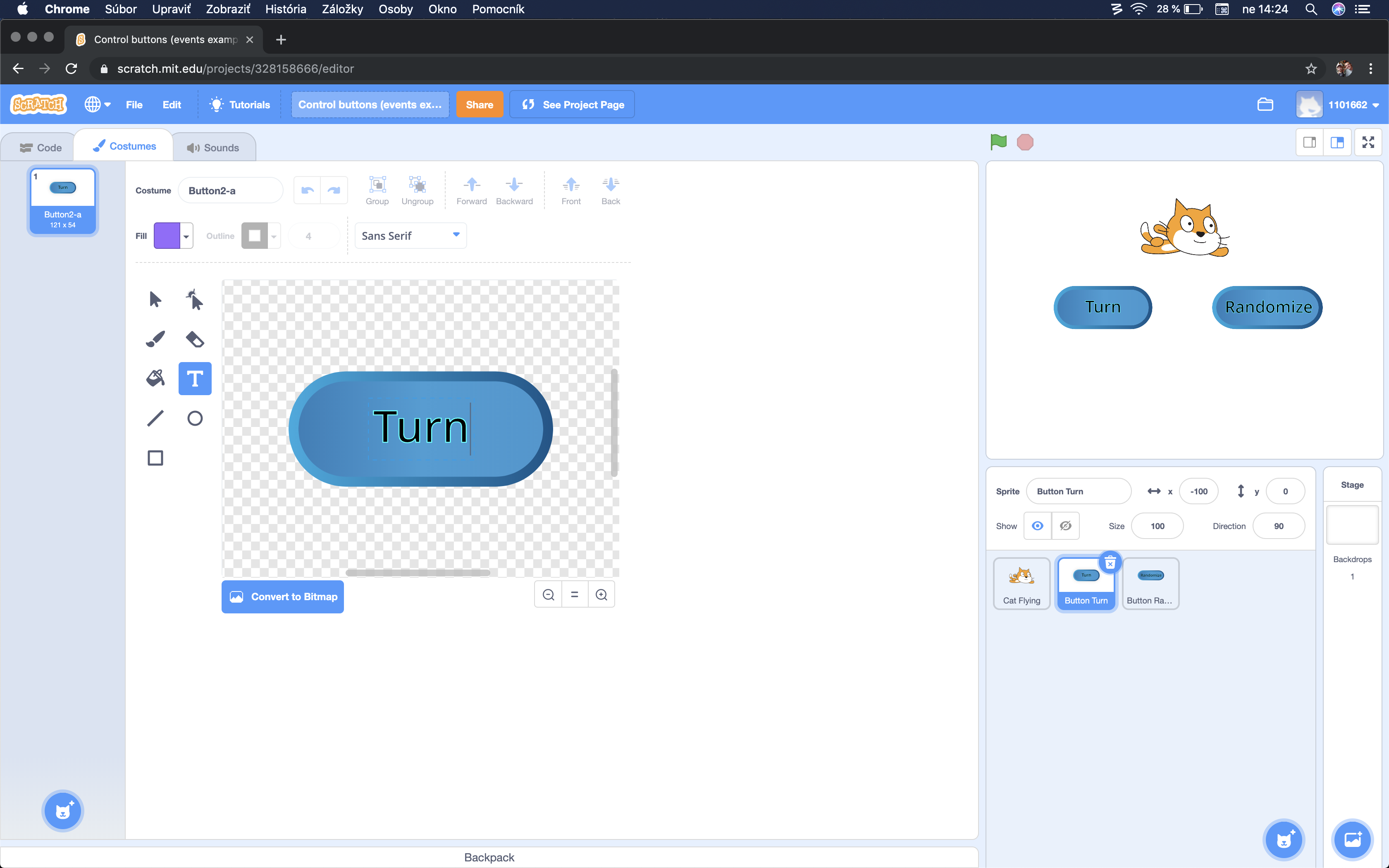
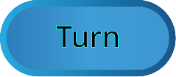 |
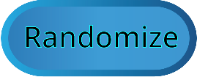 |
V ďalšom kroku vložíme do jednotlivých sprajtov sekvencie blokov príkazov, ktoré zariadia, aby po kliknutí na jednotlivé tlačidlá mačka vykonávala želané akcie. Využijeme na to posielanie správ. Na tento účel budeme potrebovať tri správy. Pomenovali sme ich: „turn left“, „turn right“ a „Randomize position“.
V sprajtoch tlačidiel budeme správy odosielať:
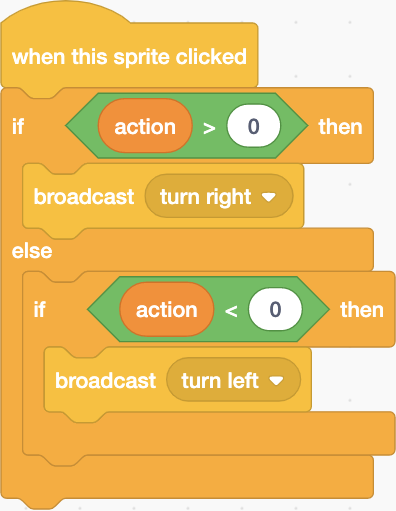 |
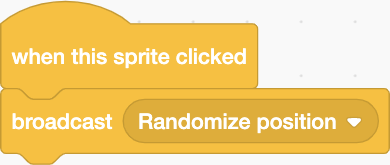 |
Otáčanie (tlačidlo „Turn“) využije premennú „action“ (ako vždy – premennú treba vytvoriť vopred). Hodnota premennej bude alternovať medzi kladnou a zápornou jednotkou, podľa toho bude alternovať poslanie správy „turn left“ alebo „turn right“.
Nula je rezervovaná na zablokovanie tlačidla, takže na to, aby tlačidlo fungovalo, musíme hodnotu premennej predvoliť na kladnú alebo zápornú jednotku. Najjednoduchšie to zabezpečíme definovaním hodnoty v nejakej akcii a potom vykonaním tejto akcie (v tomto príklade je nastavovanie hodnôt vložené do vlastných blokov, ktoré ideme vytvárať o malú chvíľu).
Presun mačky na náhodnú polohu bude spustený ako reakcia na stlačenie tlačidla „Randomize“ a to odoslaním správy „Randomize position“.
V sprajte mačky budeme správy prijímať a spracúvať. Pred vytvorením samotných reakcií na spracovanie správ vytvoríme dva vlastné bloky, ktoré potom použijeme v uvedených reakciách. To nám dá možnosť využiť tieto bloky aj iným spôsobom, než iba pri spracovaní správ, čiže tento postup odporúčame použiť aj pri iných projektoch – prináša benefit „recyklovateľnosti“ (odborne nazývanej znovupoužiteľnosť kódu). Vlastné bloky pomenujeme rovnako ako správy (v Scratchi to nie je technický konflikt a ich vizuálne rozlíšenie zjednodušuje farebné označenie blokov Scratchu – vlastné bloky majú ružovočervenú farbu a správy žltú) „turn left“ a „turn right“:
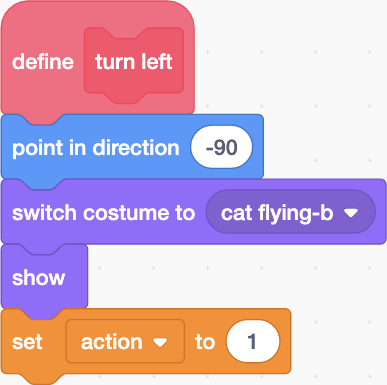 |
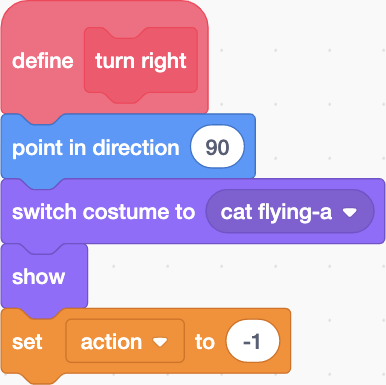 |
Rovnomenné reakcie na spracovanie správ („turn left“ a „turn right“) sa tým stávajú veľmi priamočiarymi:
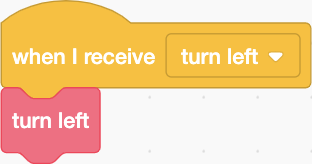 |
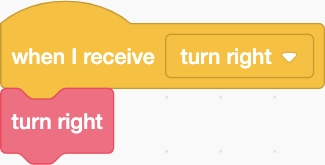 |
Rovnako jednoduchým bude aj spracovanie správy „Randomize position“:

Ak chceme mačku počas presunu animovať, nahradíme blok „go to random position“ blokom „glide (1) secs to random position“, pričom hodnotu 1 môžeme upraviť napríklad na 0.1 (poznámka: v Scratchi sa používa „desatinná bodka“).
![]() Odkaz na prevzatie off‑line verzie projektu 47,65 kB (46,53 KiB), 29. 10. 2019
Odkaz na prevzatie off‑line verzie projektu 47,65 kB (46,53 KiB), 29. 10. 2019
Úvod | Poletujúci netopier | Kresliace akvárium s rybičkou | Štyri kvadranty | Praslička |
Sierpinského trojuholník | Skákajúca loptička | Ovládacie tlačidlá | Pochytaj hviezdičky!
Pochytaj hviezdičky!
Tento príklad je komplexnejší. Ukazuje vytvorenie jednoduchej hry. Hráč musí „pochytať“ všetky hviezdičky rýchlo poletujúce po ploche. Stav je signalizovaný zobrazovanou hodnotou premennej a úspech je „odmenený“ zobrazením kývajúceho sa zvončeka.
Budeme potrebovať dva sprajty (resp. dva druhy sprajtov) a využijeme klonovanie objektov a posielanie správ.
Prvý sprajt bude hviezdička. Upravíme ho štandardným spôsobom na požadovaný tvar a vložíme do neho nasledujúce štyri odozvy na udalosti:
 |
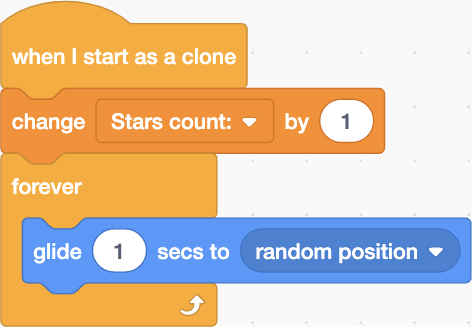 |
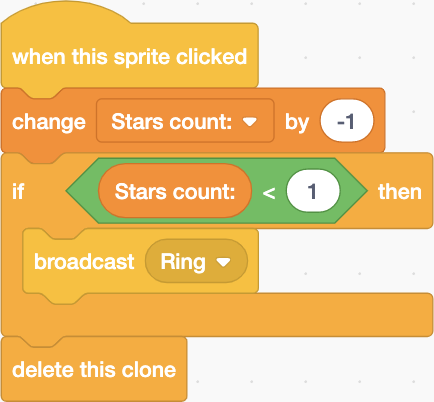 |
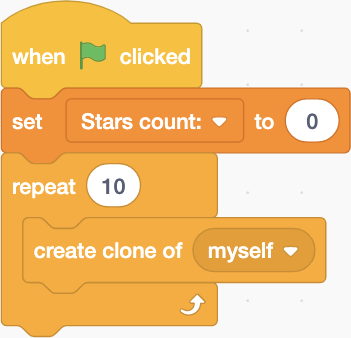 |
Prvé dve sú ukončené nekonečným cyklom a zabezpečujú zobrazenie a pohyb klonov hviezdičky. Každý nový klon hviezdičky bude zobrazený na náhodnej pozícii, bude sa donekonečna otáčať o pätnásť stupňov doprava (za jednotku času určenou časovačom Scratchu) a bude sa náhodným spôsobom kĺzať po ploche (pozri aj príklad o kĺzajúcom sa netopierovi).
Tretia reakcia sleduje klikanie na hviezdičky. Každé úspešné kliknutie na klon hviezdičky ho vymaže. Keď sa počet klonov zníži na nulu, tak je odvysielaná správa „Ring“ (ktorá bude spracovaná sprajtom zvončeka, čo zabezpečíme neskôr).
Posledná reakcia je odozvou na kliknutie na zelenú zástavku („Go“). V reakcii je vynulovaná hodnota premennej sledujúcej počet klonov hviezdičiek a je vytvorených desať klonov.
Druhý sprajt je zvonček. Jeho tvar musíme mierne pozmeniť v editore kostýmov. Cieľom je presunúť stred otáčania sprajtu do hornej časti zvončeka, do miesta, kde bývajú zvončeky obvykle prichytené. Inak by sa zvonček otáčal „zvláštnym spôsobom“. (Pre skúsenejších: dalo by sa to vyriešiť afinnými transformáciami, ale toto riešenie je zbytočne komplikované.)
Do príkazovej časti vložíme dve reakcie:
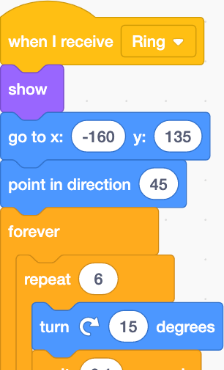 |
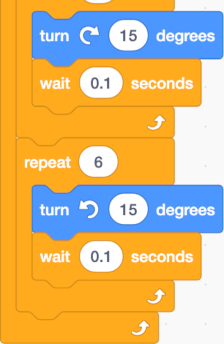 |
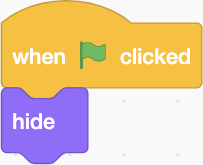 |
Prvá z nich len skryje zvonček po kliknutí na zástavku „Go“ a druhá bude čakať na odvysielanie správy „Ring“, ktorú sme spomínali vyššie. Po prijatí tejto správy sa zvonček zobrazí na nami určenom mieste a s použitím dvoch vnorených cyklov umiestnených v nekonečnom cykle sa bude kývať doprava a doľava.
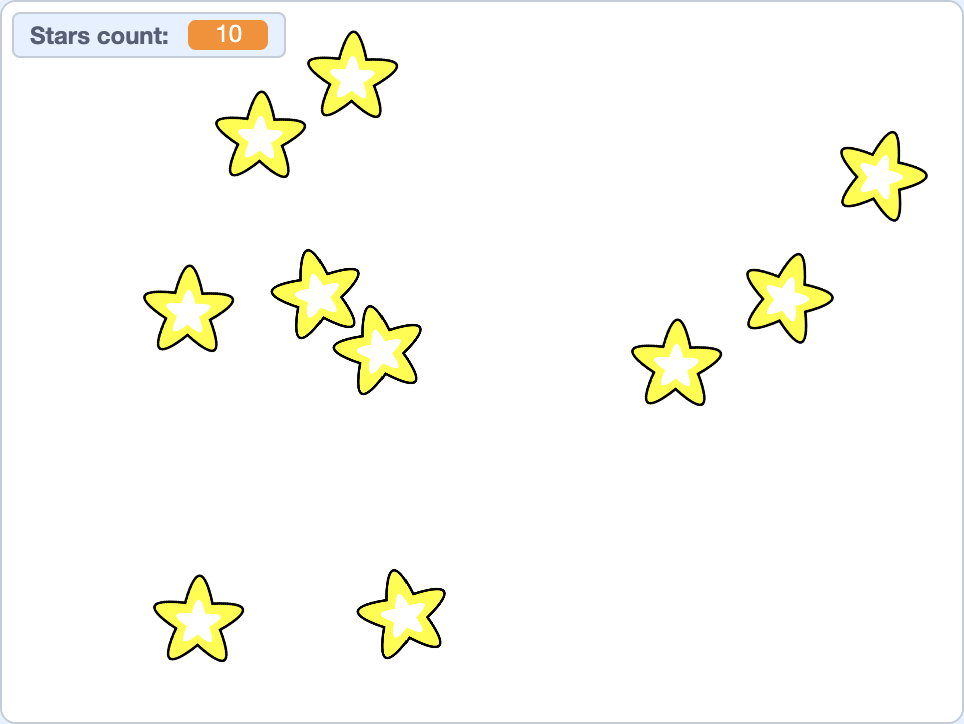 |
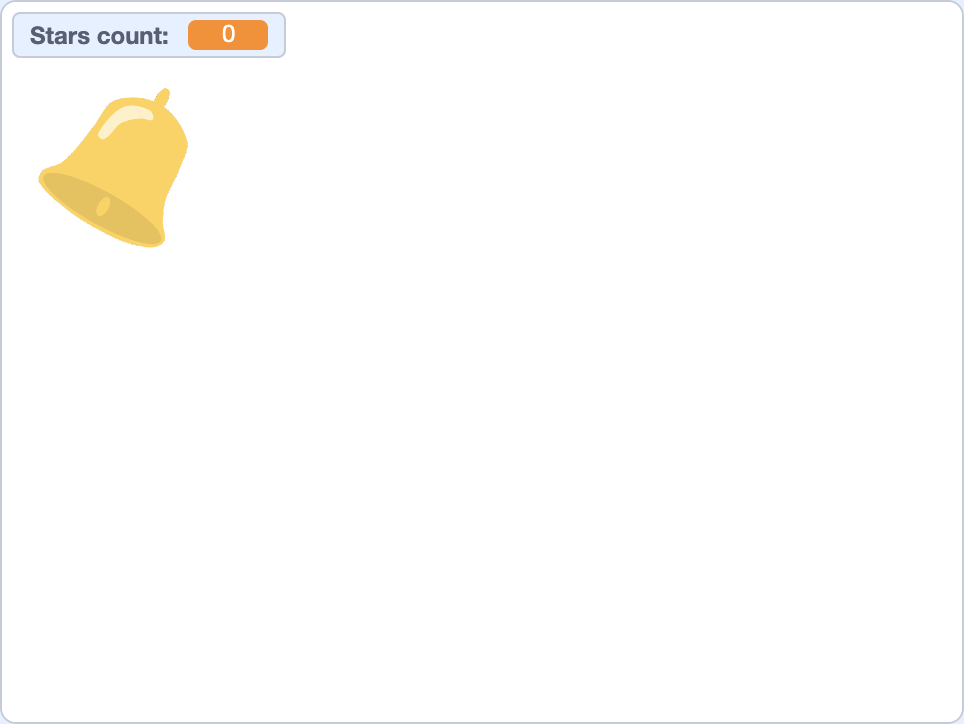 |
Koniec hry, stačí opätovne spustiť zástavkou „Go“. Veľa zábavy!
![]() Odkaz na prevzatie off‑line verzie projektu 180,64 kB (176,41 KiB), 29. 10. 2019
Odkaz na prevzatie off‑line verzie projektu 180,64 kB (176,41 KiB), 29. 10. 2019
Úvod | Poletujúci netopier | Kresliace akvárium s rybičkou | Štyri kvadranty | Praslička |
Sierpinského trojuholník | Skákajúca loptička | Ovládacie tlačidlá | Pochytaj hviezdičky!
Požadovaný rozsah 35 normostrán (A4) zodpovedá rozsahu 1,75 AH (autorský hárok – 36 000 tlačových znakov; 20 normostrán, 1 strana = 1 800 znakov). Obrázky sú prepočítané podľa vzorca na prepočet plochy obrázkov – 1 AH = 2 300 cm², pričom bolo brané do úvahy rozlíšenie 300 DPI.
| Položka | Výška [px] | Šírka [px] | Výška [cm] | Šírka [cm] | Plocha/rozsah |
|---|---|---|---|---|---|
| image‑01.png | 745 | 919 | 6,31 cm | 7,78 cm | 49,08 cm² |
| image‑02.png | 2100 | 3360 | 17,78 cm | 28,45 cm | 505,81 cm² |
| image‑03.png | 1900 | 1838 | 16,09 cm | 15,56 cm | 250,34 cm² |
| image‑04.png | 239 | 266 | 2,02 cm | 2,25 cm | 4,56 cm² |
| image‑05.png | 175 | 472 | 1,48 cm | 4,00 cm | 5,92 cm² |
| image‑06.png | 1042 | 1071 | 8,82 cm | 9,07 cm | 80,00 cm² |
| image‑07.png | 2100 | 3360 | 17,78 cm | 28,45 cm | 505,81 cm² |
| image‑08.png | 1838 | 1147 | 15,56 cm | 9,71 cm | 151,12 cm² |
| image‑09.png | 710 | 405 | 6,01 cm | 3,43 cm | 20,61 cm² |
| image‑10.png | 417 | 297 | 3,53 cm | 2,51 cm | 8,88 cm² |
| image‑11.png | 368 | 297 | 3,12 cm | 2,51 cm | 7,83 cm² |
| image‑12.png | 724 | 964 | 6,13 cm | 8,16 cm | 50,03 cm² |
| image‑13.png | 332 | 225 | 2,81 cm | 1,91 cm | 5,35 cm² |
| image‑14.png | 143 | 256 | 1,21 cm | 2,17 cm | 2,62 cm² |
| image‑15.png | 855 | 433 | 7,24 cm | 3,67 cm | 26,54 cm² |
| image‑16.png | 724 | 964 | 6,13 cm | 8,16 cm | 50,03 cm² |
| image‑17.png | 730 | 318 | 6,18 cm | 2,69 cm | 16,64 cm² |
| image‑18.png | 724 | 964 | 6,13 cm | 8,16 cm | 50,03 cm² |
| image‑19.png | 1023 | 469 | 8,66 cm | 3,97 cm | 34,39 cm² |
| image‑20.png | 511 | 321 | 4,33 cm | 2,72 cm | 11,76 cm² |
| image‑21.png | 724 | 964 | 6,13 cm | 8,16 cm | 50,03 cm² |
| image‑22.png | 1433 | 666 | 12,13 cm | 5,64 cm | 68,41 cm² |
| image‑23.png | 446 | 289 | 3,78 cm | 2,45 cm | 9,24 cm² |
| image‑24.png | 724 | 964 | 6,13 cm | 8,16 cm | 50,03 cm² |
| image‑25.png | 943 | 1030 | 7,98 cm | 8,72 cm | 69,63 cm² |
| image‑26.png | 2100 | 3360 | 17,78 cm | 28,45 cm | 505,81 cm² |
| image‑27.png | 2100 | 3360 | 17,78 cm | 28,45 cm | 505,81 cm² |
| image‑28.png | 2100 | 3360 | 17,78 cm | 28,45 cm | 505,81 cm² |
| image‑29.png | 672 | 430 | 5,69 cm | 3,64 cm | 20,71 cm² |
| image‑30.png | 142 | 216 | 1,20 cm | 1,83 cm | 2,20 cm² |
| image‑31.png | 1023 | 2165 | 8,66 cm | 18,33 cm | 158,77 cm² |
| image‑32.png | 2100 | 3360 | 17,78 cm | 28,45 cm | 505,81 cm² |
| image‑33.png | 2100 | 3360 | 17,78 cm | 28,45 cm | 505,81 cm² |
| image‑34.png | 2100 | 3360 | 17,78 cm | 28,45 cm | 505,81 cm² |
| image‑35.png | 77 | 176 | 0,65 cm | 1,49 cm | 0,97 cm² |
| image‑36.png | 77 | 197 | 0,65 cm | 1,67 cm | 1,09 cm² |
| image‑37.png | 511 | 396 | 4,33 cm | 3,35 cm | 14,51 cm² |
| image‑38.png | 165 | 390 | 1,40 cm | 3,30 cm | 4,61 cm² |
| image‑39.png | 385 | 387 | 3,26 cm | 3,28 cm | 10,68 cm² |
| image‑40.png | 385 | 386 | 3,26 cm | 3,27 cm | 10,65 cm² |
| image‑41.png | 164 | 312 | 1,39 cm | 2,64 cm | 3,67 cm² |
| image‑42.png | 165 | 325 | 1,40 cm | 2,75 cm | 3,84 cm² |
| image‑43.png | 165 | 433 | 1,40 cm | 3,67 cm | 5,12 cm² |
| image‑44.png | 457 | 306 | 3,87 cm | 2,59 cm | 10,02 cm² |
| image‑45.png | 327 | 472 | 2,77 cm | 4,00 cm | 11,06 cm² |
| image‑46.png | 402 | 434 | 3,40 cm | 3,67 cm | 12,51 cm² |
| image‑47.png | 338 | 351 | 2,86 cm | 2,97 cm | 8,50 cm² |
| image‑48.png | 370 | 224 | 3,13 cm | 1,90 cm | 5,94 cm² |
| image‑49.png | 470 | 306 | 3,98 cm | 2,59 cm | 10,31 cm² |
| image‑50.png | 165 | 203 | 1,40 cm | 1,72 cm | 2,40 cm² |
| image‑51.png | 724 | 964 | 6,13 cm | 8,16 cm | 50,03 cm² |
| image‑52.png | 724 | 964 | 6,13 cm | 8,16 cm | 50,03 cm² |
| Grafické prvky (plocha): | 5 517,17 cm² | ||||
| 2,40 AH | |||||
| Počet znakov (s medzerami): | 20 518 | ||||
| 0,57 AH | |||||
| Celkový rozsah: | 2,97 AH | ||||
Úvod | Poletujúci netopier | Kresliace akvárium s rybičkou | Štyri kvadranty | Praslička |
Sierpinského trojuholník | Skákajúca loptička | Ovládacie tlačidlá | Pochytaj hviezdičky!
Poďakovanie
Tento materiál bol vypracovaný v rámci projektu: Informatika ako nástroj rozvoja znalostnej ekonomiky (ITMS: 312011G208).
Tento materiál bol vypracovaný v rámci projektu: Informatika ako nástroj rozvoja znalostnej ekonomiky (ITMS: 312011G208).
Vitajte na stránke venovanej základom Scratchu!
Začnite tým, že si vyberiete jeden z nasledujúcich príkladov:
- Poletujúci netopier
- Kresliace akvárium s rybičkou
- Štyri kvadranty
- Praslička
- Sierpinského trojuholník
- Skákajúca loptička
- Ovládacie tlačidlá
- Pochytaj hviezdičky!
Tento materiál bol vypracovaný v rámci projektu: Informatika ako nástroj rozvoja znalostnej ekonomiky (ITMS: 312011G208).
 Tlačiť
Tlačiť